Route 66 MOBILE 8 User Manual [lt]
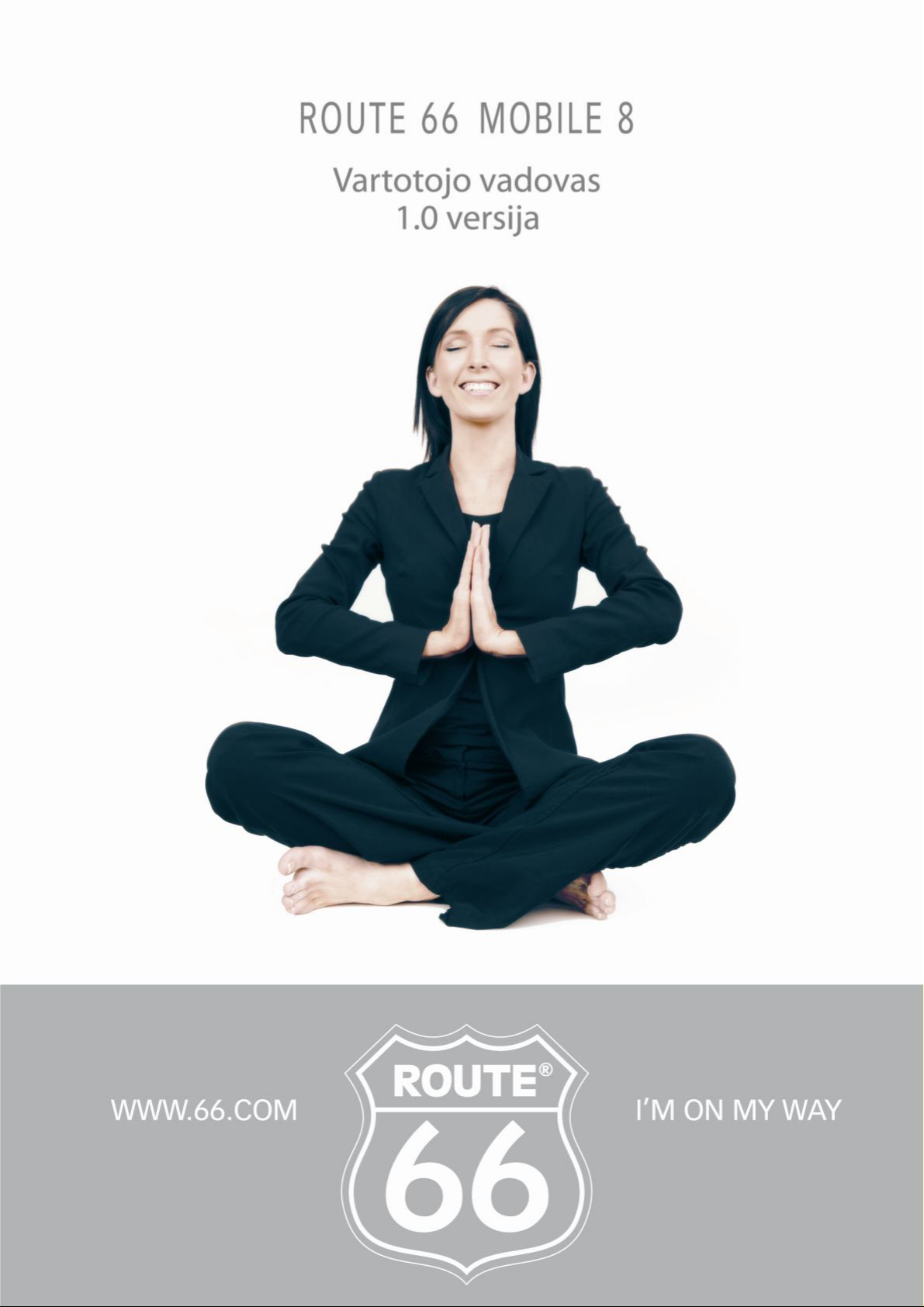
ROUTE 66 MOBILE 8 Vartotojo vadovas
1
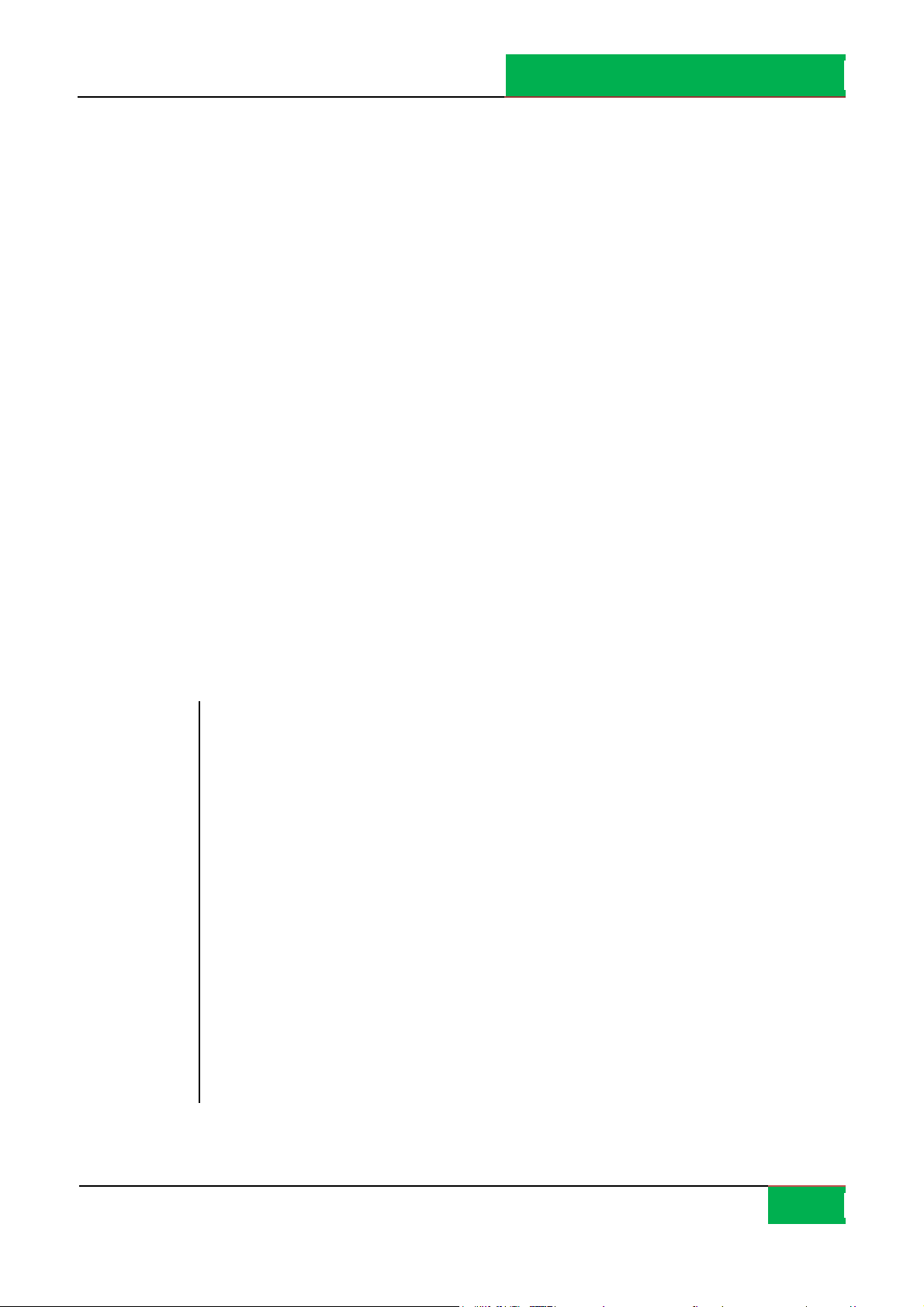
ROUTE 66 MOBILE 8 Vartotojo vadovas
Autorių teisės © 1993-2008 ROUTE 66. Visos teisės saugomos.
Pavadinimas ROUTE 66 ir logotipas ROUTE 66 yra registruotieji
prekės ženklai. Duomenų autorių teisės © NAVTEQ B.V. SVARBI
fPASTABA: nė viena šio leidinio dalis negali būti dauginama,
laikoma duomenų banke ir elektroniniu, mechaniniu, garso
perdavimo ar kokiu kitu būdu kopijuojama be aiškaus raštiško
ROUTE 66 sutikimo. Visi kiti ženklai yra jų atitinkamų savininkų
nuosavybė. Šiame dokumente esanti informacija gali būti
keičiama iš anksto nepranešus.
ROUTE 66: I’M ON MY WAY!
2
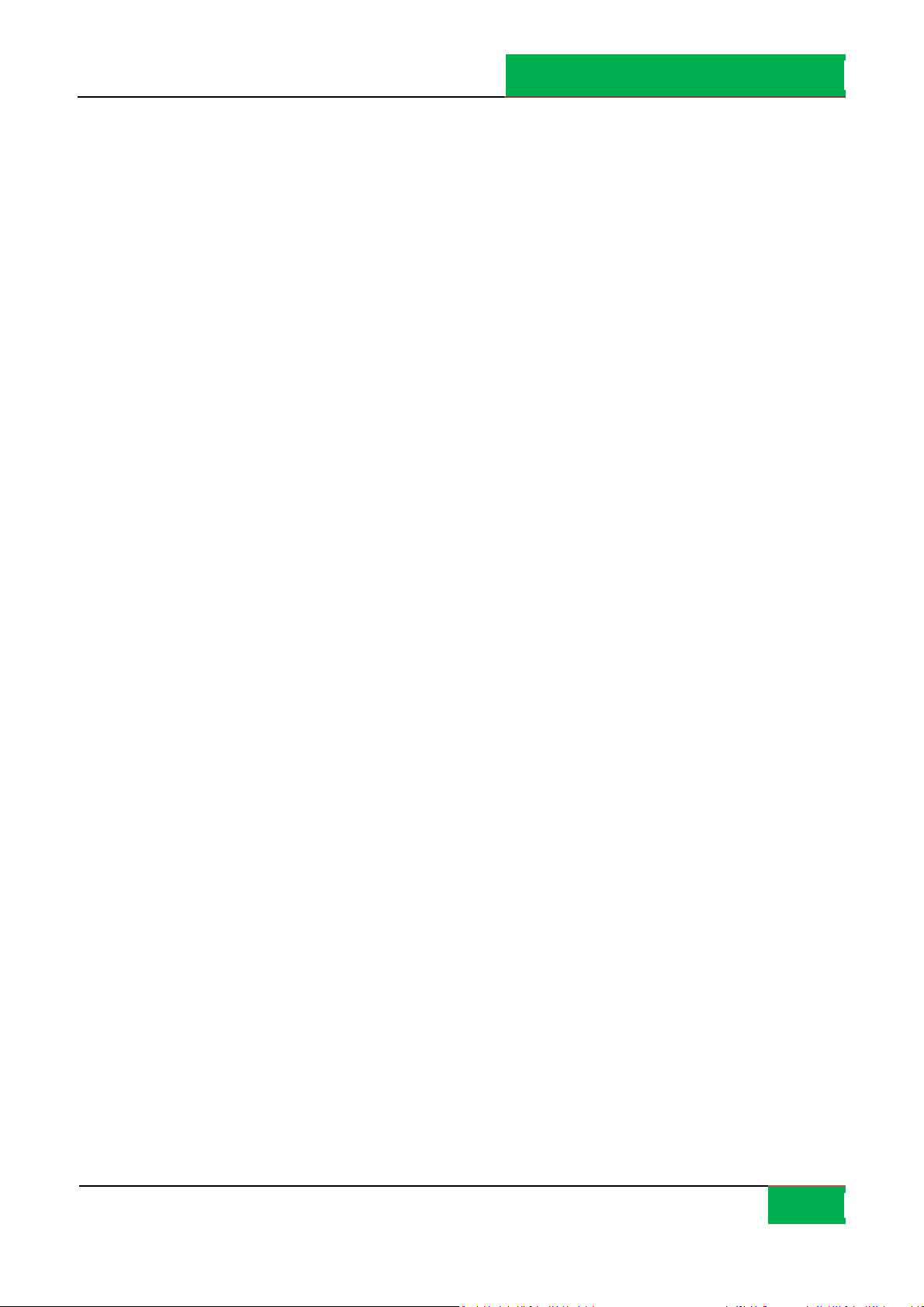
ROUTE 66 MOBILE 8 Vartotojo vadovas
Turinys
Pagrindinio meniu parinktys....................... 6
Kontekstinio meniu parinktys ..................... 7
Paieškos režimas......................................... 8
Paieška – Laisvas tekstas [* S60]................ 9
Laisvas tekstas: radiniai [* S60] ................. 9
Paieška - Adresas...................................... 10
Adresas: radiniai ....................................... 10
Paieška - Netoliese ................................... 11
Netoliese - Radiniai................................... 12
Paieška - Istorija ....................................... 13
Paieška – Mano orientyrai........................ 13
Nustatyti namų vietą ................................ 14
Nustatyti biuro vietą................................. 15
Orientyrų rašyklė [* S60] .......................... 15
Paieška - Adresai ...................................... 16
Informacijos įrašymas............................... 30
GPS informacija ........................................ 31
Informacija apie maršrutą........................ 33
Orientyro atnaujinimas ............................ 34
Naujų adresų įrašymas ............................. 34
Adreso atnaujinimas................................. 35
Papildomos paslaugos.............................. 35
Skaitmeninio turinio pirkimas................... 35
ROUTE 66 internetinė parduotuvė ........... 36
ROUTE 66 sinchronizavimo programa...... 40
Lizencijos raktų sinchronizavimas ............ 41
Žemėlapiai ................................................ 41
Naudojamo žemėlapio keitimas ............... 42
Žemėlapių radimas ................................... 43
Žemėlapio informacijos rodymas ............. 43
Adresų rašyklė [* S60] .............................. 16
Nurodymai balsu ...................................... 17
Kas yra kelionės planavimas?................... 17
Naujo maršruto planavimas ..................... 18
Maršruto pavadinimo įvedimas ............... 19
Išvykimo vietos nurodymas ...................... 19
Atvykimo vietos nurodymas ..................... 20
Kelio taško įtraukimas .............................. 21
Kelionės atvėrimas.................................... 22
Kelionės..................................................... 24
Maršruto rodymas.................................... 25
Maršruto modeliavimas ........................... 26
Maršruto aprašymas ................................ 27
Tam tikrų maršruto dalių vengimas ......... 28
Kelio kliūties nustatymas .......................... 28
Žemėlapių parsisiuntimas......................... 44
Žemėlapių aktyvinimas............................. 44
Informacija apie eismą ............................. 44
Eismo paslaugos aktyvinimas................... 45
Eismo paketo radimas .............................. 45
Paketo informacijos rodymas ................... 46
Eismo paketo aktyvinimas ........................ 46
Naudojimasis eismo paslauga .................. 47
Saugos kameros........................................ 48
Kamerų pasl. aktyvinimas ........................ 48
Kamerų paketo pasirinkimas .................... 49
Kamerų informacijos rodymas.................. 49
Kamerų paslaugos parsisiuntimas............ 50
Kamerų paketo aktyvinimas ..................... 50
Kamerų paslaugos naudojimas ................ 50
Informacijos siuntimas ............................. 29
Paslaugos pasirinkimas ir atvėrimas ........ 51
3
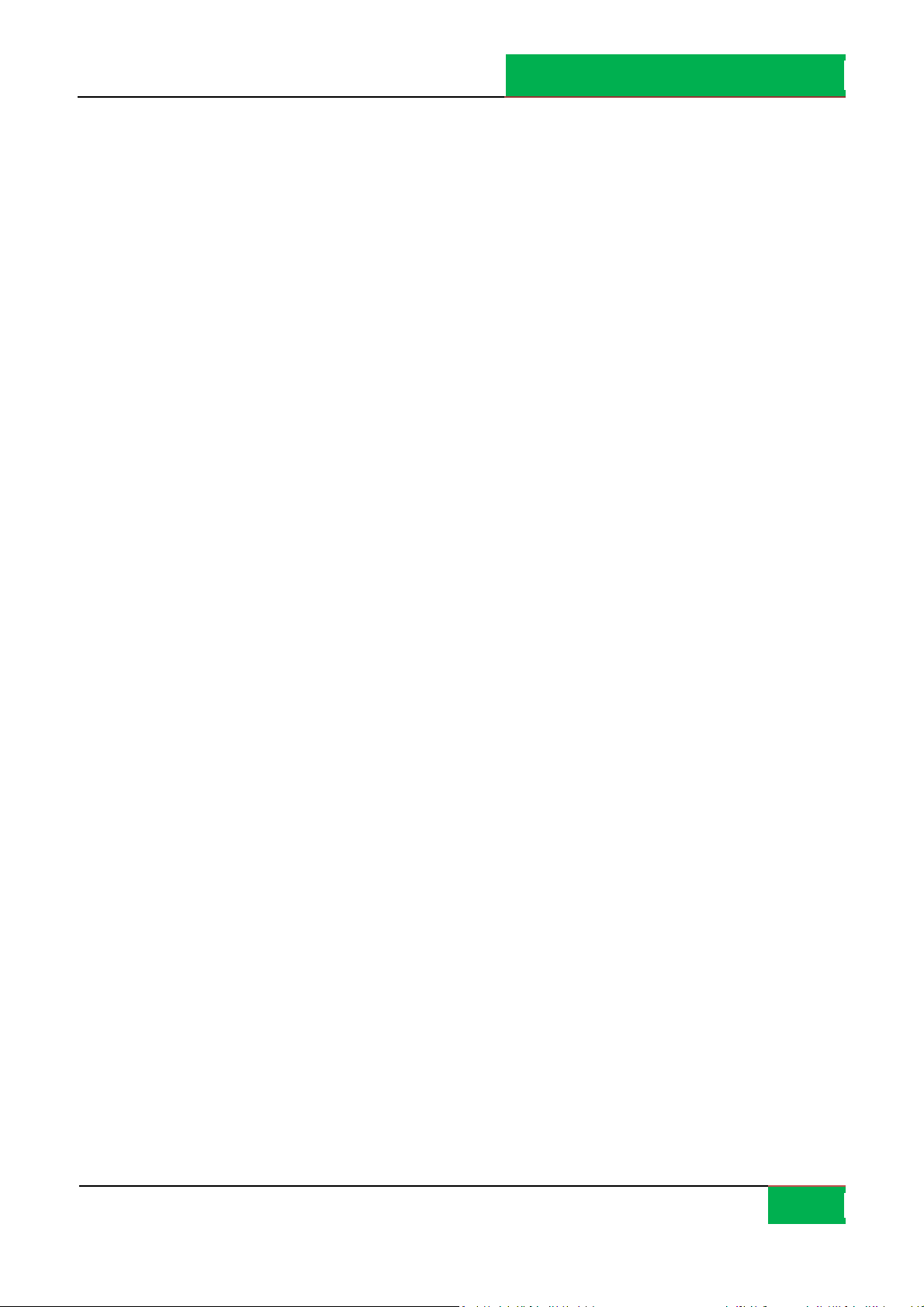
ROUTE 66 MOBILE 8 Vartotojo vadovas
Kategorijos pasirinkimas ir atvėrimas ...... 51
Kameros pasirinkimas ir rodymas ............ 52
Saugos kamerų naudojimas ..................... 53
Orų prognozė ............................................ 53
Oro progn. paslaugos aktyvinimas........... 54
Oro prognozės pak. radimas .................... 55
Oro informacijos rodymas ........................ 55
Oro progn. paketo aktyvinimas ................ 55
Oro progn. paslaugos naudojimas ........... 56
Oro progn. paketo atvėrimas ................... 56
Oro progn. paketo atvėrimas ................... 57
Miestų įtraukimas..................................... 57
Miesto įtraukimas (naudojantis paieška) . 58
Miesto įtraukimas (Ypatingas miestas) [*
S60] ........................................................... 58
Miesto įtraukimas (GPS padėtis) .............. 59
Miesto oro progn. atnaujinimas............... 59
Oro prognozė: šiandien ............................ 60
Orų prognozė: dienų sąrašas.................... 61
Orų prognozė: grafinis vaizdas ................. 62
Orų prognozė: dabartinės sąlygos............ 62
Spalvų paletės........................................... 63
Pakeisti esamą spalvų paletę ................... 64
Spalvų paletės pasirinkimas ..................... 65
Spalvų palečių informacijos rodymas ....... 66
Spalvų paletės parsisiuntimas .................. 66
Spalvų palečių aktyvinimas ...................... 66
Papildomos paslaugos: balsai .................. 67
Balsų pasirinkimas .................................... 67
Balso informacijos rodymas ..................... 68
Balsų parsisiuntimas................................. 68
Balsų aktyvinimas ..................................... 68
Esamo balso pakeitimas ........................... 69
Pap. paslaugos: kelionių vadovai ............. 69
Kelionių vadovų pasirinkimas ................... 70
Kelionių informacijos rodymas ................. 70
Kelionių vadovo parsisiuntimas ................ 71
Kelionių vadovų naudojimas..................... 71
Nuostatos ................................................. 72
Nuostatos: bendrosios .............................. 73
Garsas ....................................................... 73
Balso kalba ............................................... 74
Žemėlapio kalba ....................................... 74
Foninis apšvietimas .................................. 75
Vienetai..................................................... 75
Rodyti atsakomybės neprisiėmimą........... 75
Nuostatos: žemėlapis ............................... 76
Nakties spalvos ......................................... 76
Spalvos...................................................... 78
3D perspektyva ......................................... 79
Žiūros kampas........................................... 80
Skalės rodymas ......................................... 80
Žemėlapio sukimas ................................... 81
Žemėlapis.................................................. 82
Orientyrų rodymas.................................... 83
Naudingų vietų rodymas .......................... 84
Nuostatos: navigacija ............................... 85
Naudojimas............................................... 85
Mašinos tipas [* S60] ............................... 86
Navigacijos juostos turinys [* S60]........... 87
Žvalgymo juostos skaidrumas .................. 87
Skambučių dorojimas [* S60] ................... 88
Greitkelių vengimas .................................. 88
Mokamų kelių vengimas .......................... 89
Keltų vengimas ......................................... 89
Automatinis mastelio keitimas................. 89
4
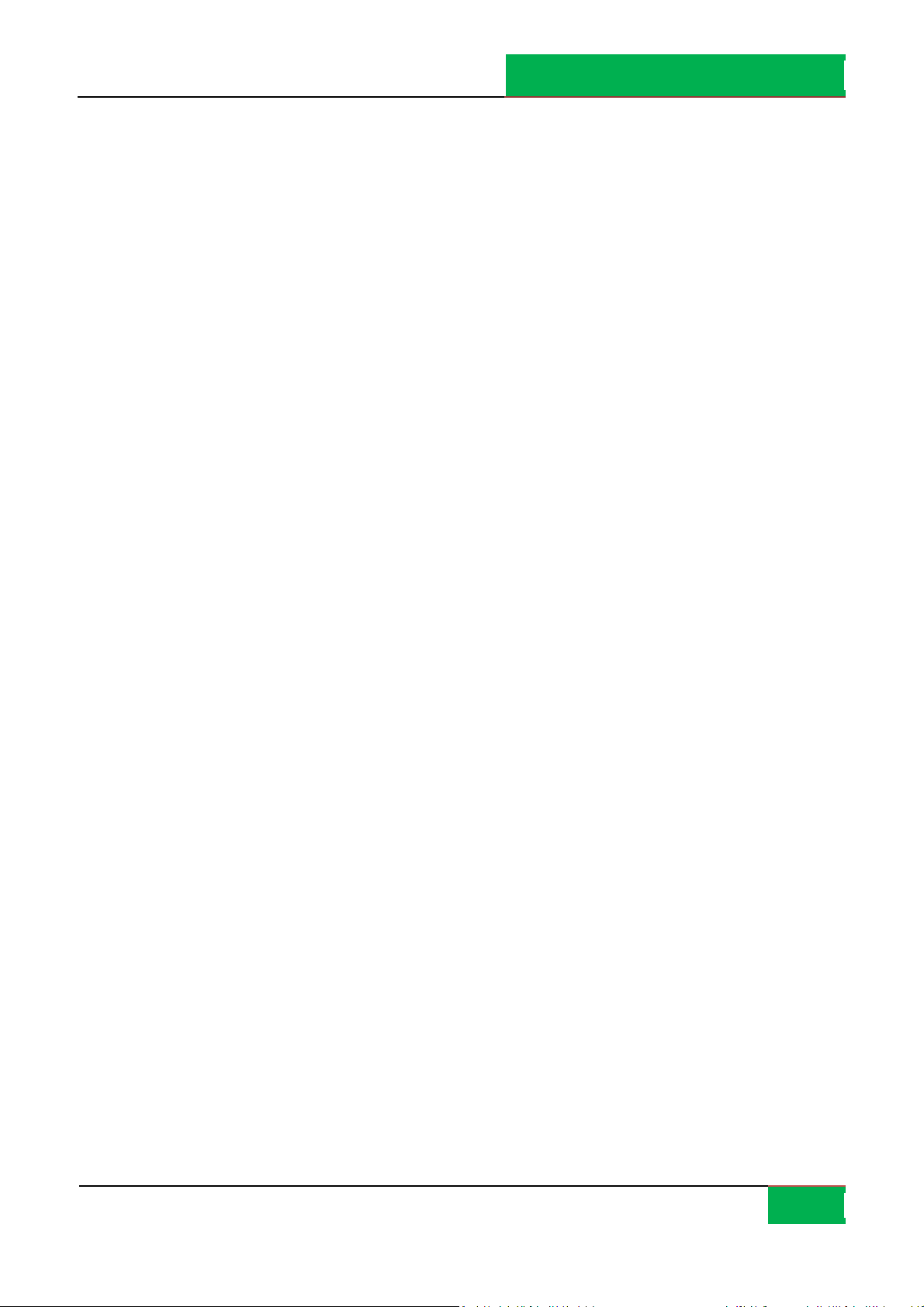
ROUTE 66 MOBILE 8 Vartotojo vadovas
Įspėjimas apie greitį.................................. 90
Įspėjimo tipas............................................ 91
Greitis: šliaužiklis [* S60] .......................... 92
Greitis: keitimas šliaužikliu [* S60] ........... 92
Greitis: papildomos................................... 93
Greitis: papildomos - keitimas .................. 94
Nuostatos: įspėjimas ................................ 94
Įspėjimas: orientyrai ................................. 95
Įspėjimas: naudingos vietos...................... 96
Įspėjimo konfigūravimas .......................... 97
Įspėjamasis garsas.................................... 98
Įspėjamasis atstumas ............................... 99
Nuostatos: pap. paslaugos ....................... 99
Prisijungimas prie tinklo ......................... 100
Prieigos taškas [* S60]............................ 101
Eismo inf. intervalas ............................... 101
Meteorologinės inf. intervalas ............... 102
Pranešimų apie saug. kameras intervalai
................................................................ 102
Pranešimas apie buvimo vietą [* S60] ... 102
Aprašas ................................................... 103
Aprašas: ženklai...................................... 103
Aprašas: keliai......................................... 104
Aprašas: zonos........................................ 104
Žemėlapio mastelio keitimas.................. 104
Paslaugos pagal vietą [* S60]................. 106
PPV – Padėties pasirinkimas [* S60]....... 106
PPV – PPV duomenų pasirinkimas [* S60]
................................................................ 106
PPV – Vietų sąrašas [* S60] .................... 107
PPV – Draugų sąrašas [* S60]................. 108
Atsakomybės neprisiėmimas .................. 109
5
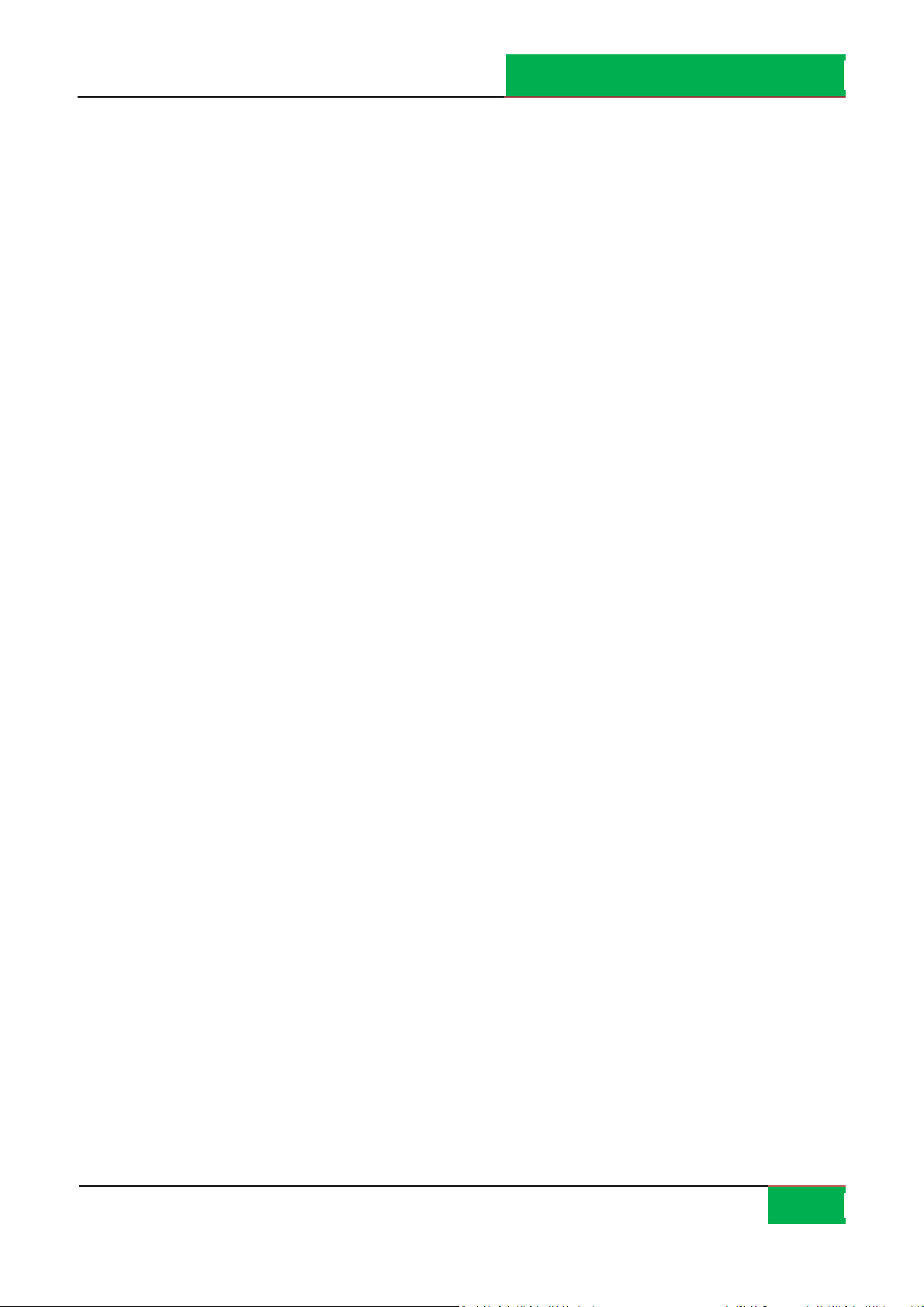
Pagrindinio meniu parinktys
Pagrindiniame meniu yra dažniausiai naudojamos parinktys.
Kad a tvertumėte pagrindinį meniu, pasirinkite Funkcijos.
Na viga ci jos metu ar naršant po žemėlapį, visada galimos šios pa rinktys:
Ieškoti – pasirinkti duomenų bazę ir rasti reikiamas vie tas .
Rodyti kelią – pasirinkti duomenų bazę ir rasti reikiamas vietas.
Keliavimo būdas – pasirinkti kelio rodymo būdą, geriausiai atitinkantį jūsų poreikius
(važiuoti grei čiausiu, trumpiausiu maršrutu ar ei ti ).
Pap. pasl. – ROUTE 66 teikiamos papildomos paslaugos.
ROUTE 66 MOBILE 8 Vartotojo vadovas
Keisti mastelį – pasirinkti mastelio l ygį.
Rodyti dabartinę padėtį – daba rtinę GPS padėtį rodyti ekrano centre. Ši pasirinktis
galima tik tuomet, kai žymeklis aktyvus žemėlapyje.
Žiūrėti – pasirinkti vizualizacijos galimybes (nakties/dienos spalvas, 2D/3D
perspektyvą, navigaci jos juostos padėtį), kelio rodymo duomenis (GPS, kelionės
informaciją) ar ki tą informaciją (Aprašas, Apie).
Siųsti – siųsti (kam nors) momentinę ekrane esančio žemėlapio kopiją, maršruto
apibūdinimą, savo GPS ar žymeklio padėtį.
Įrašyti – įraš yti (į programą a r a tminties kortelę) momentinę ekrane esančio
žemėlapio kopiją, maršruto apibūdinimą, savo GPS ar žymeklio padėtį.
Išvykos – savo asmeninėms iš vykoms apibrėžti ir kontroliuoti.
Parametrai – programos funkcijoms pritaikyti pagal savo poreikius.
Paaiškinimas – kontekstinei pagalbai atidaryti.
6
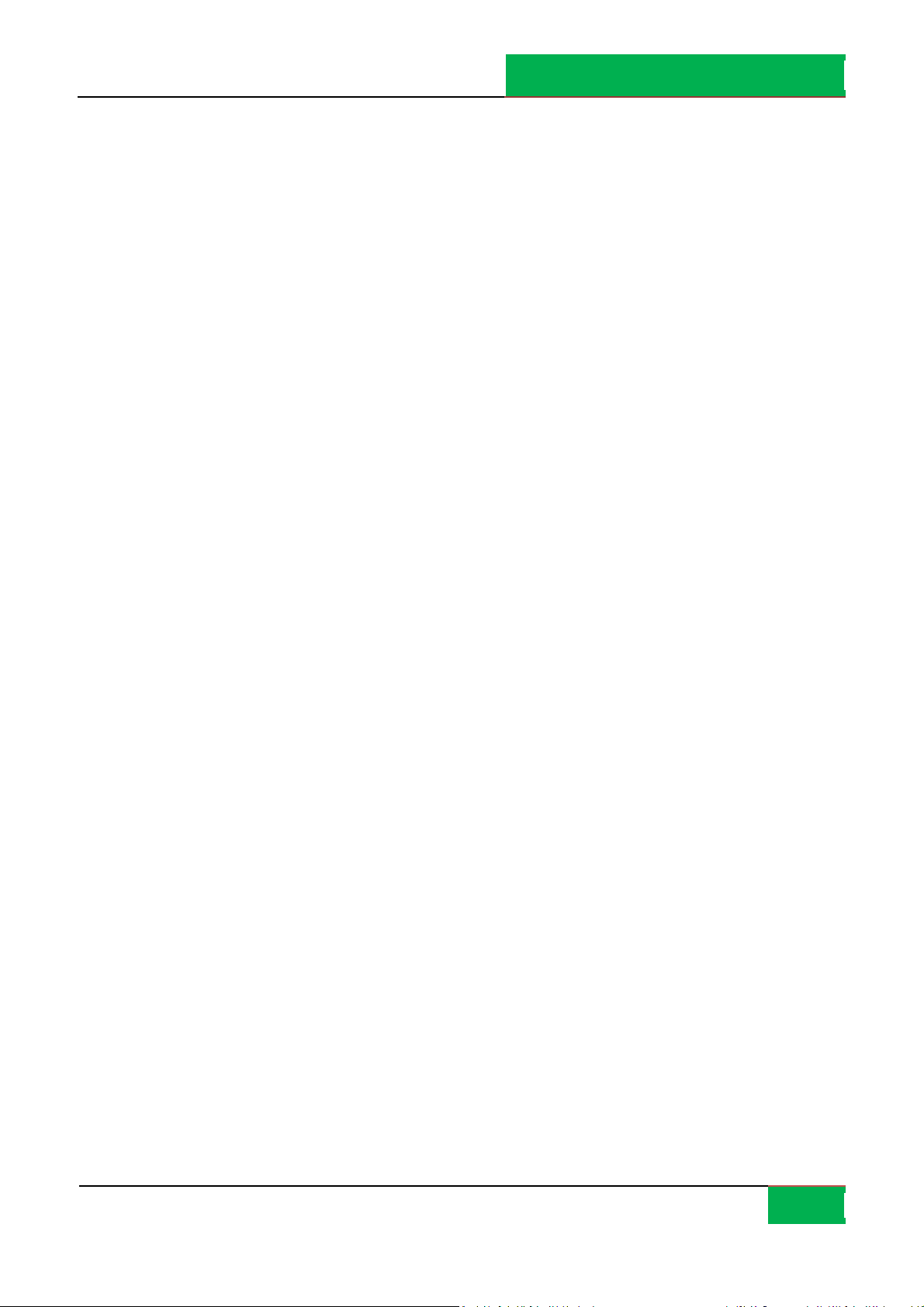
Uždaryti – baigti eina mąjį darbo seansą.
Dar dvi parinktys galimos tik kelio rodymo (navigacijos) metu:
Stabdyti kelio rodymą – nutraukti einamąją naviga ciją.
Nustatyti kelio kliūtį – vengti tam tikros kelionės dalies i r rasti alterna tyvų
maršrutą.
Kontekstinio meniu parinktys
Kontekstiniame meniu yra labiausiai su naudoja mu ekranu susiję parinktys.
Jame yra daugiausiai šešios galimybės.
Norėdami atverti kontekstinį meniu, spauskite slinkties kla višą.
ROUTE 66 MOBILE 8 Vartotojo vadovas
Kelio rodymo (navigacijos) metu yra galimos šios parinktys:
Rodyti kelią į – pradėti naują na vigaciją.
Rodyti kelią per – tęsti esamąją navigaci ją, ta čiau pi rmiausia pasiekti jūsų ką tik
pasi rinktą kelio tašką.
Įtraukti į maršrutą – atverti funkcijos Planuoti nauja marsrt. rodinį.
Rodyti informaciją – žymeklį nustatyti ties bet kokiu žemėlapio objektu (pvz., gatve,
namu, zona) i r parodyti informacijos debesėlį. Kai žymeklį nukelia te į kitą žemėlapio
vietą, informacijos debesėlis dingsta.
Skambinti – rinkti pasirinkto elemento telefono numerį.
Įrašyti žymeklio padėtį – įrašyti (į programą) savo žymeklio padėtį.
Siųsti žymeklio padėtį – siųsti (kam nors) savo žymeklio padė tį.
Na ršant po žemėlapį, galimos šios pa rinktys :
Rodyti kelią į – pradėti naują na vigaciją.
Įtraukti į maršrutą – atverti funkcijos Planuoti nauja marsrt. rodinį.
7
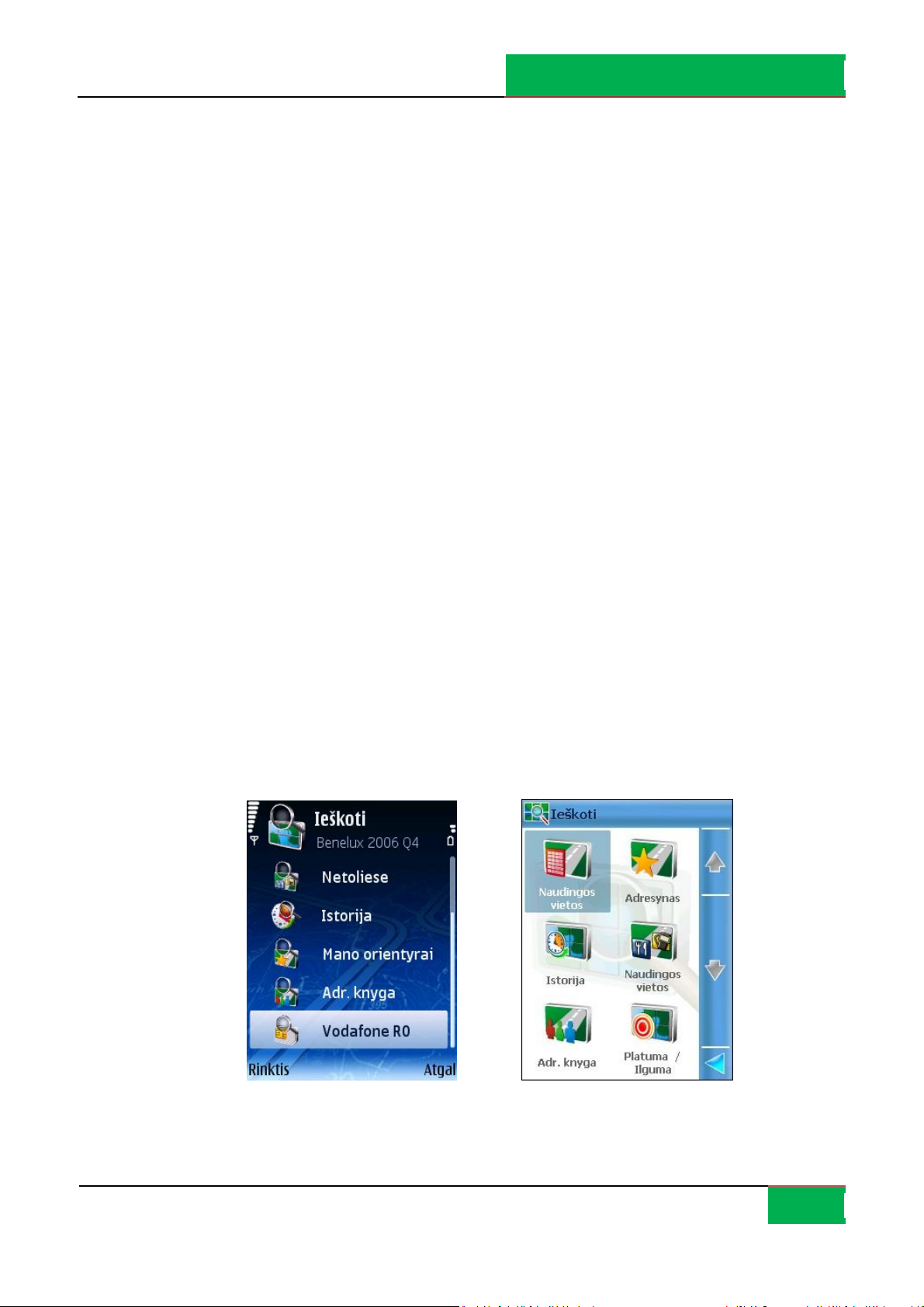
ROUTE 66 MOBILE 8 Vartotojo vadovas
Rodyti informaciją – žymeklį nustatyti ties bet kokiu žemėlapio objektu (pvz., gatve,
namu, zona) i r parodyti informacijos debesėlį. Kai žymeklį nukelia te į kitą žemėlapio
vietą, informacijos debesėlis dingsta.
Skambinti – ri nkti pasirinkto elemento telefono numerį.
Įrašyti žymeklio padėtį – įrašyti (į programą) savo žymeklio padėtį.
Siųsti žymeklio padėtį – siųsti (kam nors kitam) savo žymeklio.
Bet kuriame radinių sąraše galimos šios parinktys:
Rodyti žemėlapyje – pasirinktą elementą rodyti žemėlapyje.
Rodyti kelią į – pradėti naują na vigaciją.
Įtraukti į maršrutą – atverti funkcijos Planuoti nauja marsrt. rodinį.
Žymėti/ naikinti žym. – pasirinkti elementą (ar kelis) iš sąrašo.
Skambinti – ri nkti pasirinkto elemento telefono numerį.
Paieškos režimas
Šis skyrius naudojamas vietai rasti ir kelio rodymui (na vigacijai) į ją pradėti.
Vieta gali būti adresas, orientyras, istori jos įrašas, artima vie ta (naudingos vietos) ar
telefono kontaktai.
8
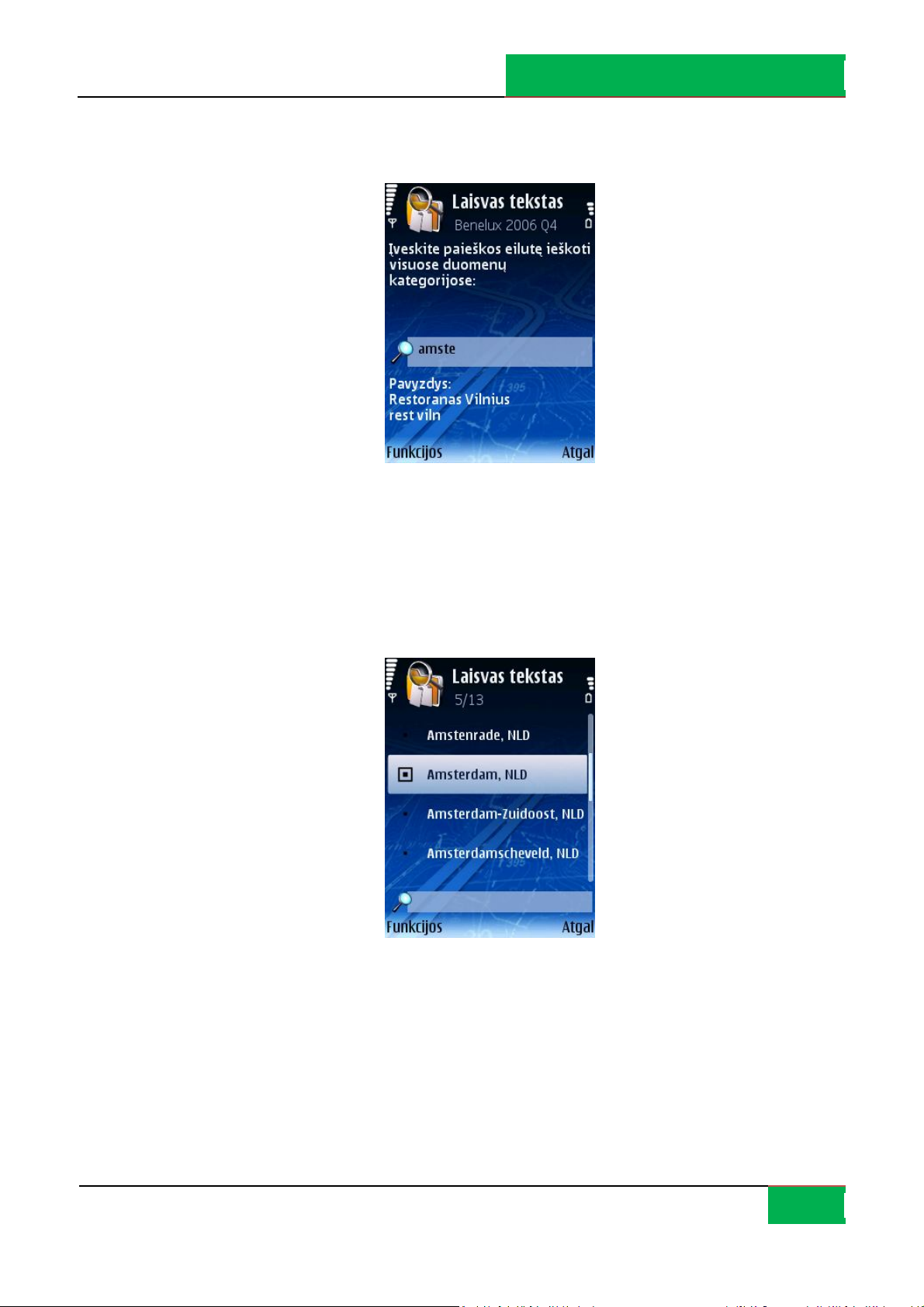
Paieška – Laisvas tekstas [* S60]
Vienu metu ieškoti visose esamose duomenų bazėse.
Įveskite rakta žodžius i r pradėkite užklausos paiešką.
ROUTE 66 MOBILE 8 Vartotojo vadovas
Slinkite radini ų s ąrašu.
Pradėkite užklausos paiešką.
Laisvas tekstas: radiniai [* S60]
Visi radiniai, atitinkantys paieškos Laisvas tekstas kriterijus, rodomi kitame rodinyje.
Slinkite radini ų s ąrašu. Jei reikia, filtruokite radinius.
Iš sąrašo pasirinkite elementą.
9
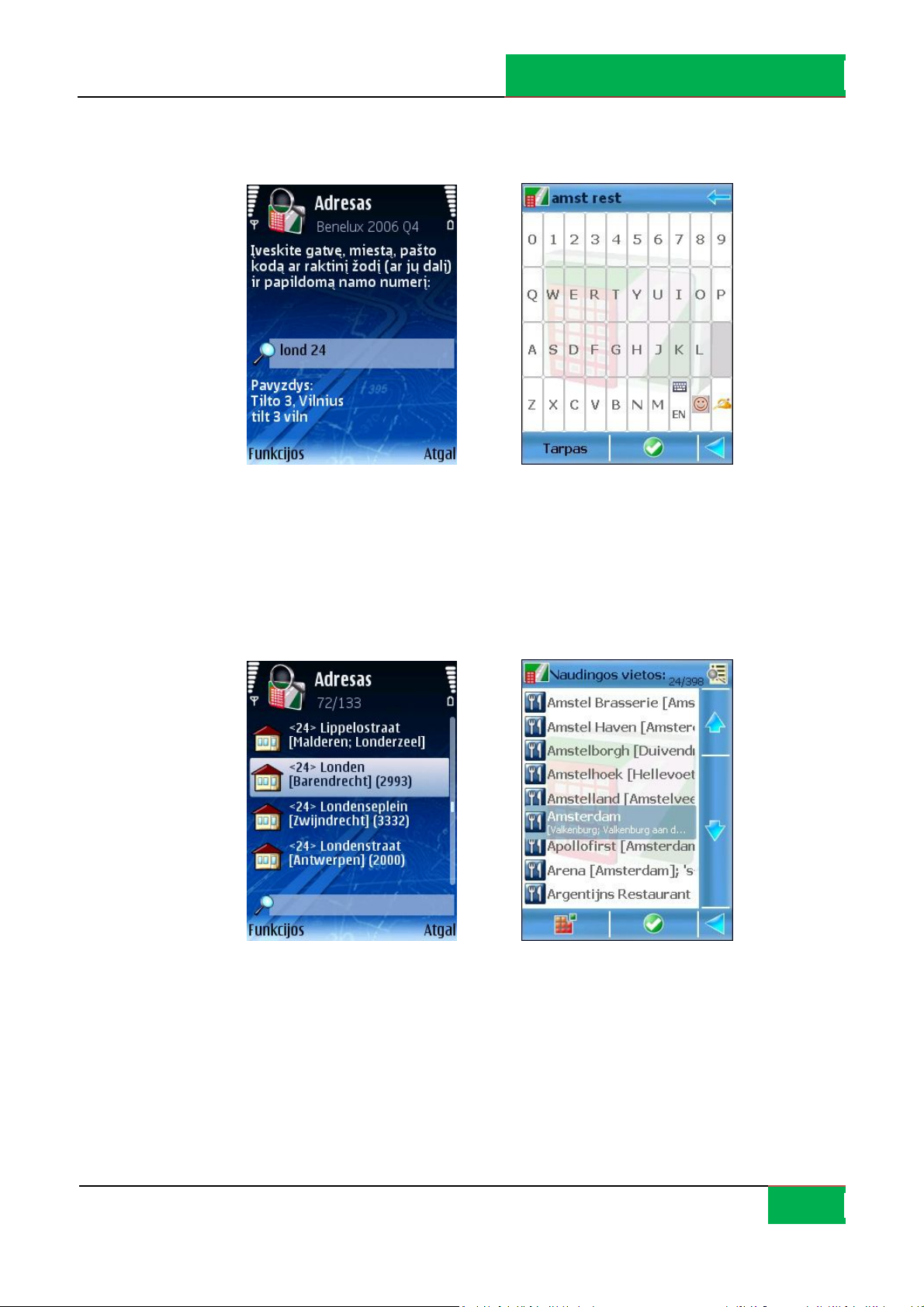
Paieška - Adresas
Vietovės ieškomos pagal gatvės, miesto pavadinimą, paš to kodą ar namo numerį.
Įveskite rakta žodžius i r pradėkite užklausos paiešką.
ROUTE 66 MOBILE 8 Vartotojo vadovas
Slinkite radini ų s ąrašu.
Pradėkite užklausos paiešką.
Adresas: radiniai
Visi radiniai, atitinkantys paieškos Adresas kriterijus, rodomi kitame rodinyje.
Slinkite radini ų s ąrašu. Jei reikia, filtruokite radinius.
Iš sąrašo pasirinkite elementą.
10
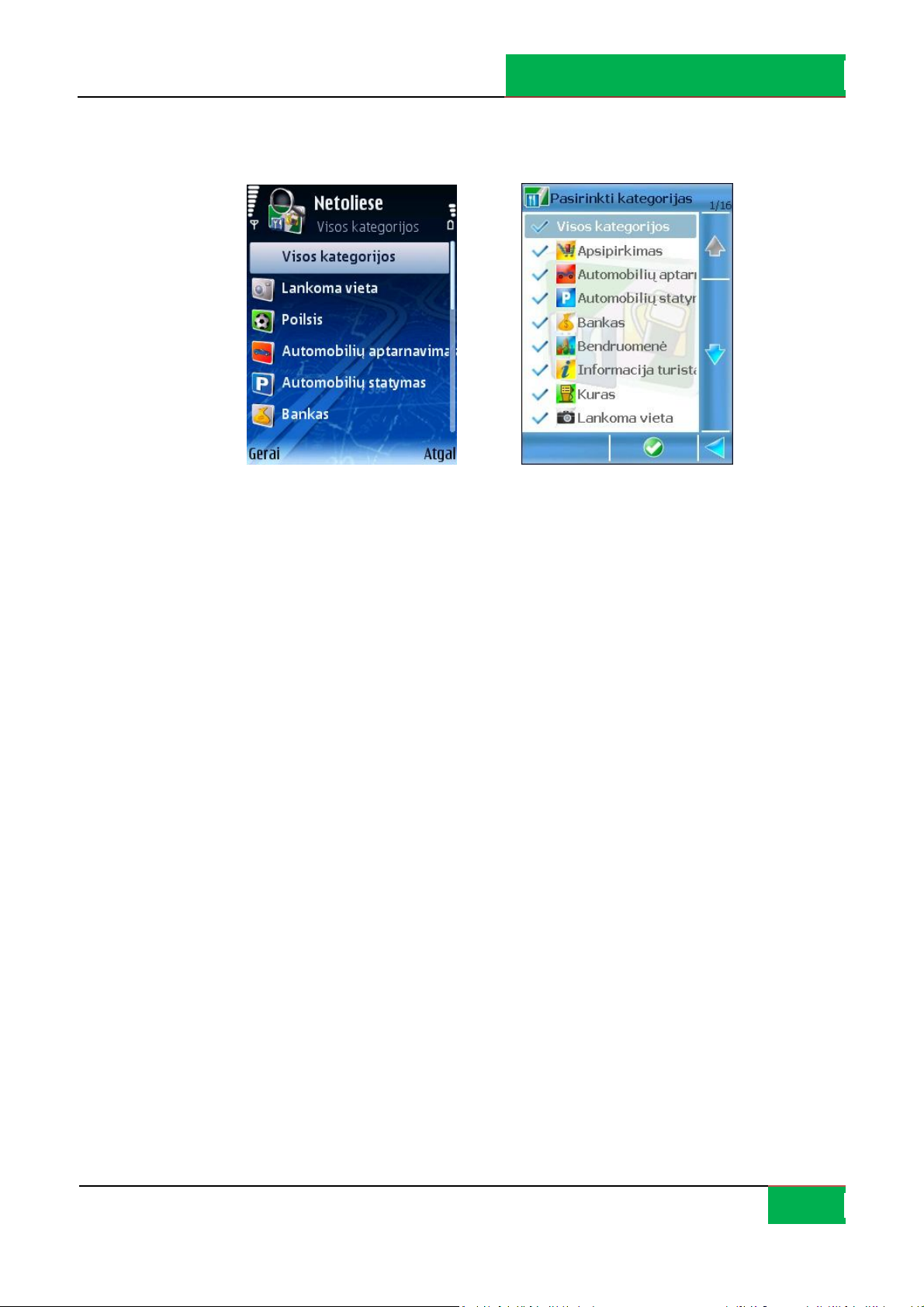
Paieška - Netoliese
Vietovių galima ieškoti pasirenkant orientyrų ka tegoriją.
Pavyzdžiui, norint rasti netoli jūsų dabartinės padėties esantį res toraną, pasirinkite
kategoriją Maitinimo įstaiga.
ROUTE 66 MOBILE 8 Vartotojo vadovas
Pasi rinkite kategoriją.
Pasi rinkite paieškos zoną.
Pradėkite užklausos paiešką. Slinki te radinių sąrašu.
Visi paieškos kriterijus atitinkantys radiniai pateikiami kitame rodinyje.
Galimos šios parinktys:
Išilgai maršruto – i eškoma vis ų apskaičiuotame maršrute esančių ir pasirinktą
kategoriją atitinka nčių vietų.
netoli keliones pabaig. – ieškoma visų aplink maršruto pabaigos vie tą esančių i r
pasi rinktą kategoriją atitinkančių vietų.
Arti GPS vietos – ieškoma visų aplink dabartinę GPS vietą esančių ir pasi rinktą
kategoriją atitinka nčių vietų.
Netoli ekrano centro – ieškoma vis ų aplink ekrano centrą esanči ų i r pasirinktą
kategoriją atitinka nčių vietų.
11
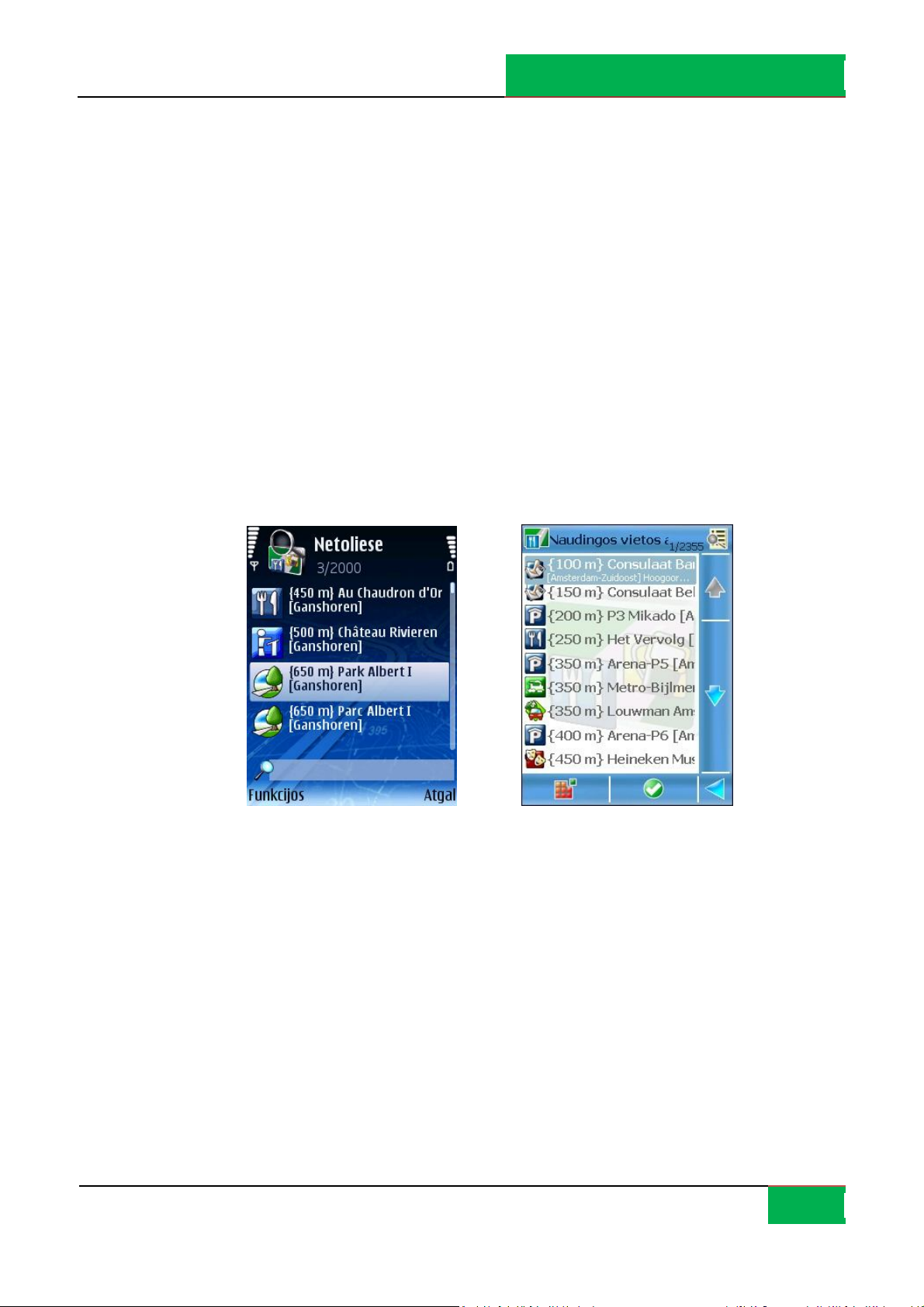
Netoli žymeklio – ieškoma vis ų aplink dabartinę žymeklio vietą esančių i r pasi rinktą
kategoriją atitinkanči ų vietų.
Netoli išvykimo vietos – ieškoma vis ų a plink ma ršruto pradžios vietą esanči ų i r
pasi rinktą kategoriją atitinkančių vietų.
Pastabos
Funkcijos Išilgai maršruto apimtis – ra diniai išdėstyti išilgai kelio 20 km zonoje (10 km
kairėje pusėje ir 10 km dešinėje pusėje).
Kitų parinkči ų apimtis – radiniai aplink nurodytą vietą (paskirties tašką, GPS vietą, ekrano
centrą, žymeklio vietą, išvykimo vietą) išdėstyti 10 km spinduliu.
Netoliese - Radiniai
ROUTE 66 MOBILE 8 Vartotojo vadovas
Visi paieškos Netoliese kriterijus atitinkantys radiniai parodomi kitame rodinyje.
12
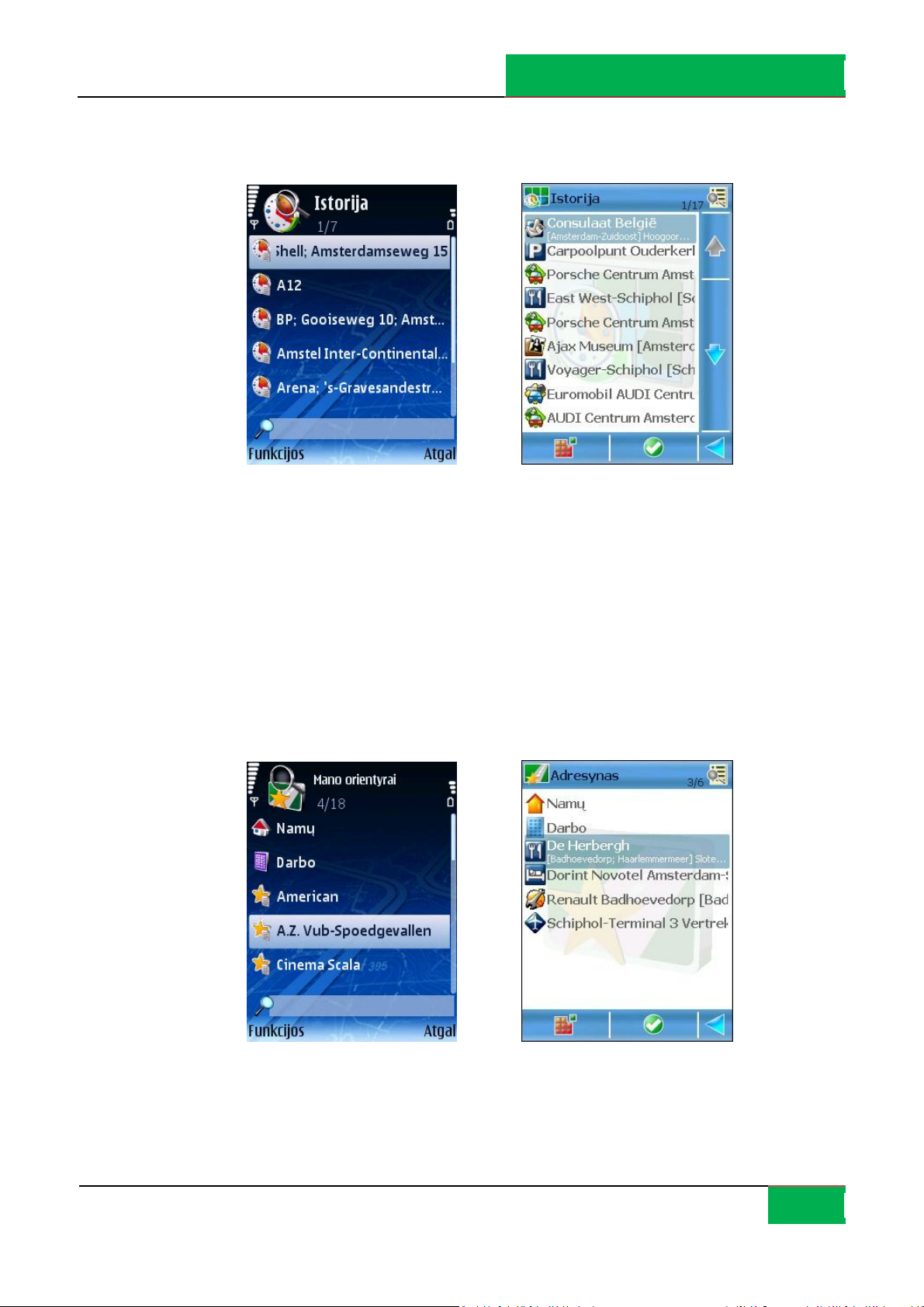
Paieška - Istorija
Šiame rodinyje pa teikiama visų įraš ų istori ja .
Bet kokia navigacijos metu naudota vieta (išvykimo taškas, paskirties vieta, kelio taškai)
įrašomi į is tori ją.
ROUTE 66 MOBILE 8 Vartotojo vadovas
Bet kuris istori jos įrašas gali būti naudojamas kitoms na vigacijoms.
Istori jos įrašai išva rdyti įvykių eilės tvarka: pi rmas s ąraše yra neseniai naudotas įrašas;
seniausiai naudotas įrašas yra paskutinis.
Sąraše Istorija gali būti saugoma 100 įraš ų. Kai turi būti įrašytas ki tas įrašas, ta čiau sąrašas
yra visiškai pilnas, paskutinis sąrašo elementas pašalinamas ir rodomas naujas įrašas.
Paieška – Mano orientyrai
Orientyrai yra vietos, kurias dažniausiai naudojate arba jos yra jums labai svarbios.
Orientyrai dar vadinami „Parankiniai".
Bet kuris adresas, istorijos įrašas, vieta netoliese ar taškas žemėlapyje gali būti orientyras.
Orientyrai naudojami, kai pradedate navigaciją, planuoja te keliones ar naršote po žemėlapį.
13
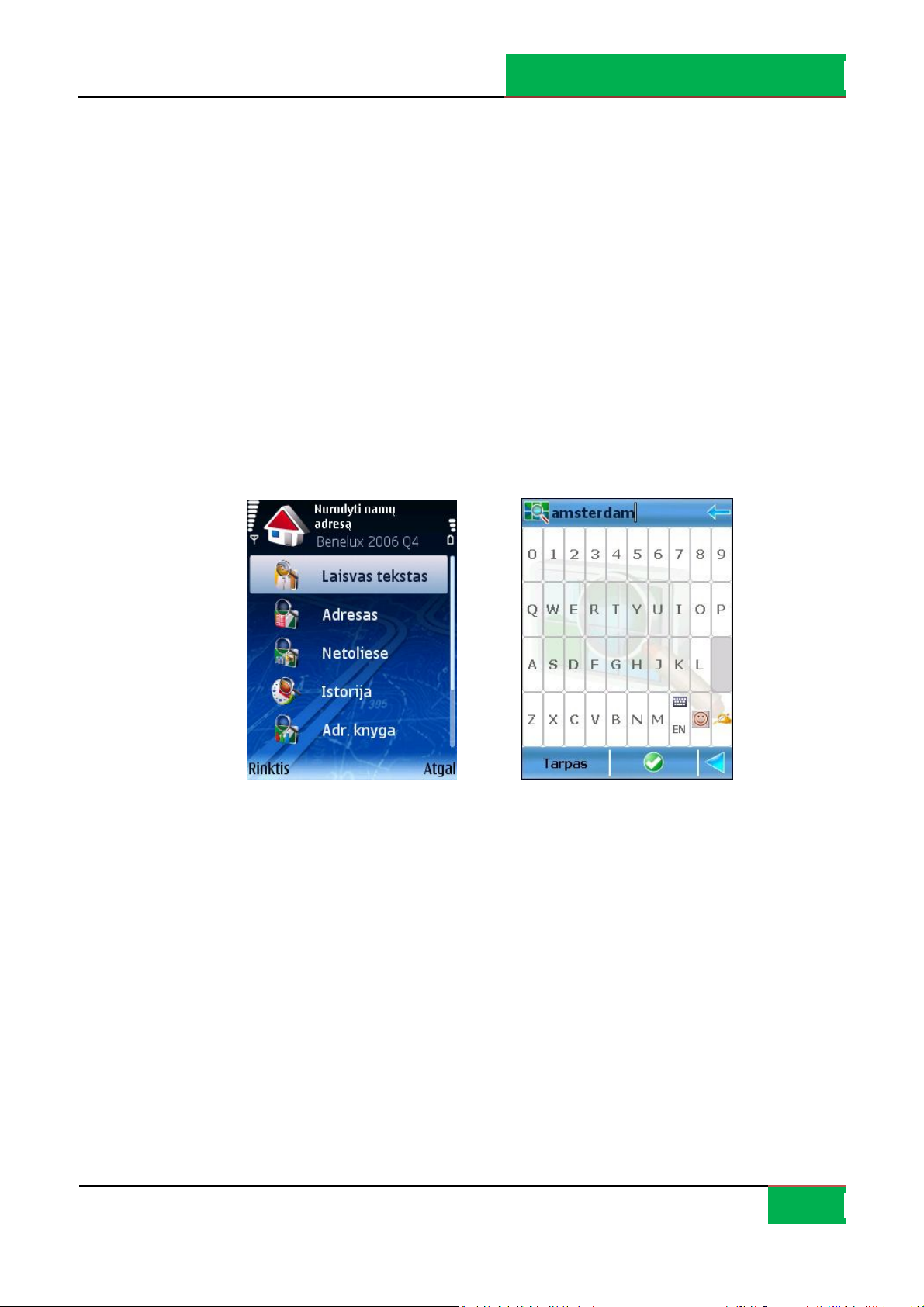
Visi esami orientyrai išvardyti abėcėlės tva rka.
Namų ir Darbo yra du ypatingi orientyrai, kurie yra numa tytieji. Kad galėtumėte jais
naudotis, pirmiausia turi te juos sukonfigūruoti. Orientyras Namų sąraše visada yra pi rmas.
Orientyras Darbo s ąraše visada yra antras.
Išsamiau apie konfigūra ci ją skaitykite skirsniuose Nustatyti naują namų vietą arba
Nustatyti naują biuro vietą.
Namų ir Darbo vietos visada rodomos s ąraše, nepriklausomai nuo filtra vimo kri terijų.
Pastaba: Namų ir Darbo vietų negalima pažymėti.
Pastaba: Namų ir Darbo vietų negalima panaikinti .
Pastaba: jei jūsų mobiliajame telefone yra įdiegta „Nokia Landmarks“ programa, galite
laisvai keistis įrašais tarp ROUTE 66 Mobile 8 ir „Nokia Landmarks“ progra mų.
Nustatyti namų vietą
ROUTE 66 MOBILE 8 Vartotojo vadovas
Namų yra ypatingas orientyras. Tai jums labai s varbi paranki vie ta. Tai gali būti, pavyzdžiui,
jūsų na mų adresas.
Kad galėtumėte naudotis na mų vie ta, pirmiausia turite ją sukonfigūruoti.
Pasi rinkite duomenų bazę ir raskite vietą.
Įrašykite šią vietą kaip savo Namų orie ntyrą.
14
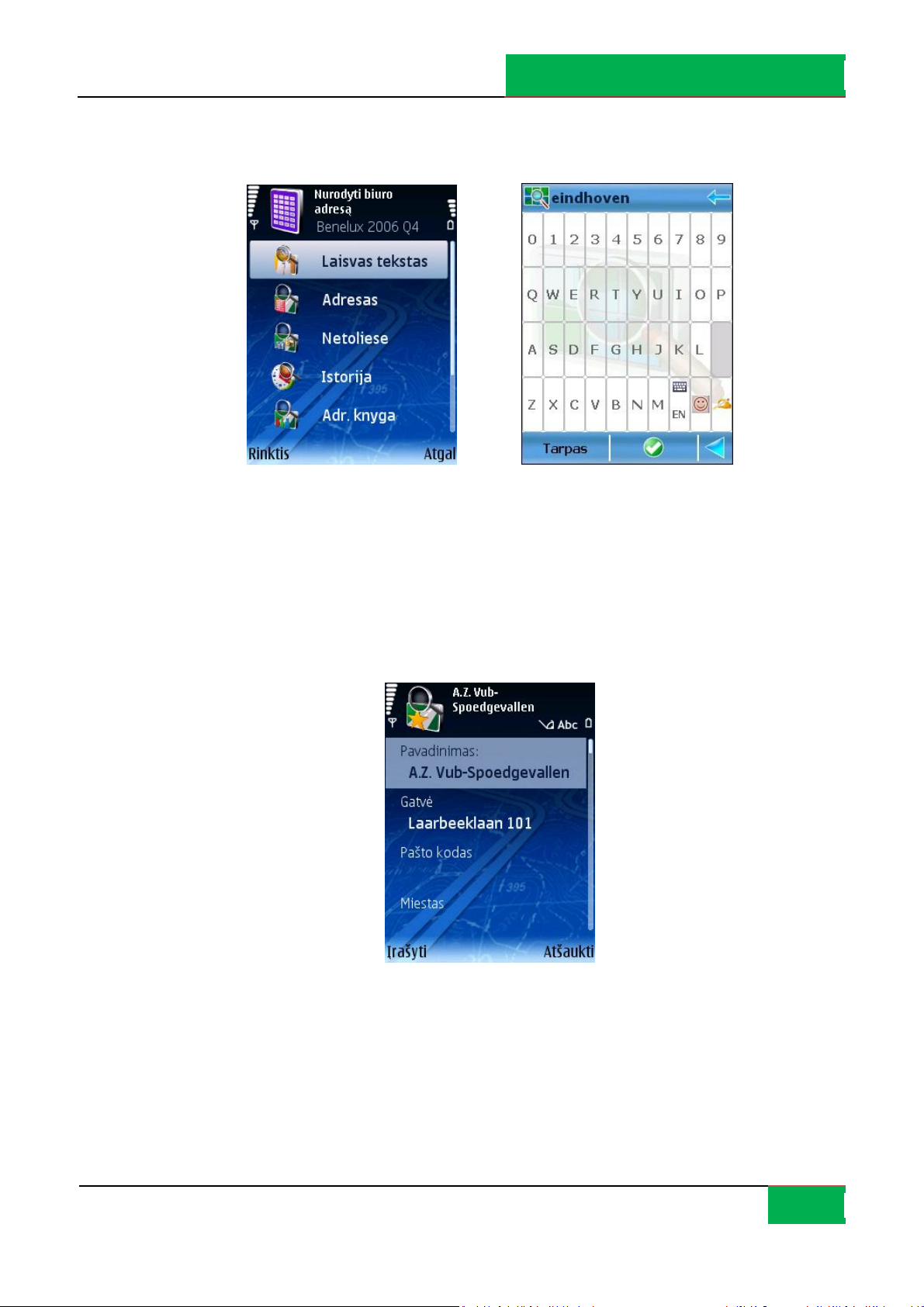
Nustatyti biuro vietą
Darbo yra ypatingas orientyras. Tai jums labai svarbi paranki vie ta . Tai gali būti , pa vyzdžiui,
jūsų tikras biuro adresas.
ROUTE 66 MOBILE 8 Vartotojo vadovas
Kad galėtumėte naudotis biuro vieta, pirmiausia turite ją sukonfigūruoti.
Pasi rinkite duomenų bazę ir raskite vietą.
Įrašykite šią vietą kaip savo Darbo orientyrą.
Orientyrų rašyklė [* S60]
Orientyrai yra naudingos vietos, kurias galite naudoti navigacijai ar planuodami keliones.
Orientyrų rašyklė rodoma, kai norite:
įraš yti orientyrą;
pakeisti orientyro duomenis;
peržiūrėti orientyro duomenis.
15
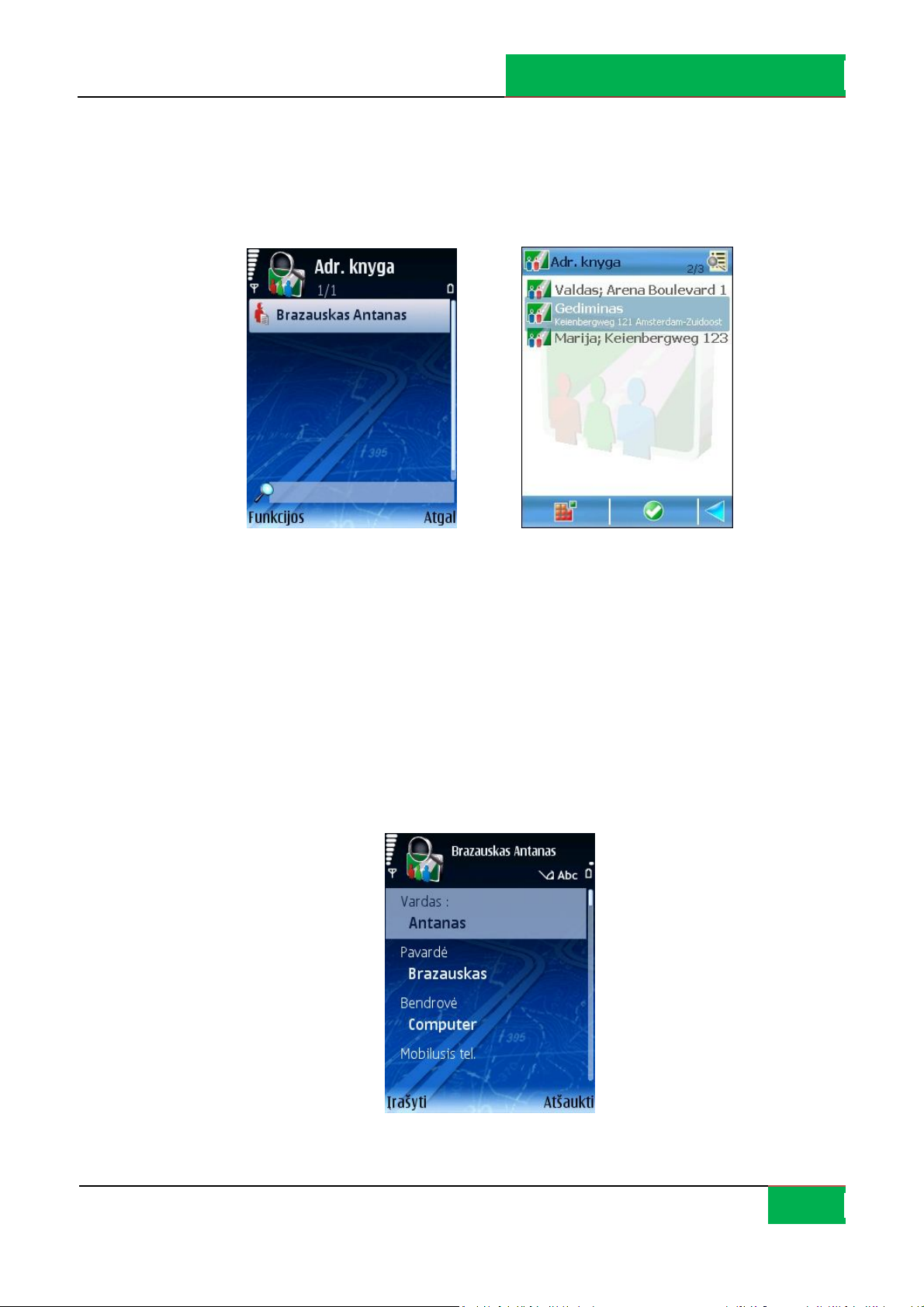
Slinkite orientyrų sąrašu ir pasi rinkite elementą.
Pasirinkite Funkcijos > Redaguoti.
Paieška - Adresai
ROUTE 66 MOBILE 8 Vartotojo vadovas
Šiame rodinyje yra visi jūsų mobiliajame telefone esantys adresai.
Slinkite turimų adres ų sąrašu.
Pastaba: jei šiame rodinyje duomenų nėra, tai reiškia, kad jūsų telefone esantis sąrašas
Adr. knyga tuščias.
Pasi rinkite parinktį.
Nustatyti – tikrinamos visos duomenų bazės ir bandoma nustatyti pasirinkto kontakto
adres ą ati tinkančią vie tą.
Pastaba: panaikintas adresas visam laikui pašalinamas iš mobiliojo telefono.
Adresų rašyklė [* S60]
Galima peržiūrėti ar pakeisti adreso duomenis.
16
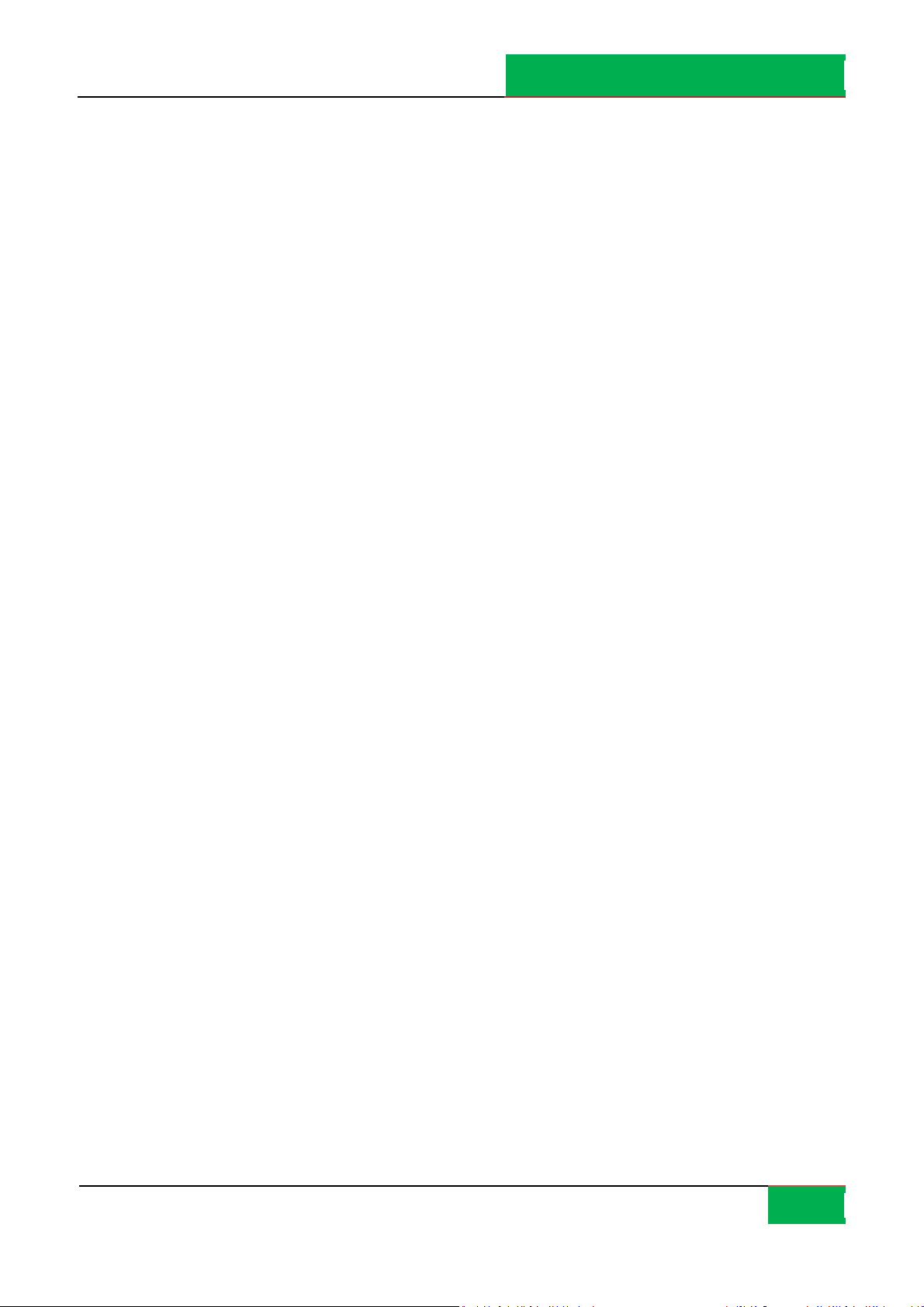
Nurodymai balsu
Na viga ci jos metu kiekvie ną ka rtą, kai reikia keisti kryptį („sukti"), programa ROUTE 66
Mobile 8 pateikia nurodymus vaizdu ir balsu.
Bendrai, nurodymai balsu girdimi du kartus:
pirmą kartą iš anksto (įspėjamasis a tstumas yra maždaug 300 metrų ar jardų iki
tikrojo krypties keitimo);
antrą kartą, kai reikia sukti (įspėjamasis ats tumas yra ma ždaug 50 metrų a r jardų iki
tikrojo krypties keitimo).
Pastabos
Įspėjamasis a tstumas priklauso nuo konkretaus atvejo. ROUTE 66 Mobile 8 a tsi žvelgia į
posūkio tipą ir esamą važia vimo grei tį, taip pa t įvertina vairuotojo reakci jos laiką. Kai
važiuoja te mies te, greitis yra mažesnis, todėl įspėjamasis atstumas yra trumpas; kai
važiuojate greitkeliu, grei tis yra didesnis, todėl įspėjamasis ats tumas pailginamas .
ROUTE 66 MOBILE 8 Vartotojo vadovas
Na viga ci jos metu i r saugos sumetimais rekomenduojame garsą laikyti įjungtą ir klausytis
nurodymų balsu! Tuo būdu galėsite sukaupti dėmesį į kelią priekyje ir išvengti nemalonių
eismo padėčių!
Norėdami sukonfigūruoti nurodymų balsu garso stiprumą, eikite į Parametrai > Bendrieji >
Garsas ir Parametrai > Keliavimas > Skambučių dorojimas.
Norėdami pakeisti nurodymų balsu kalbą, pasirinkite Parametrai > Bendrieji > Balso kalba.
Norėdami sukonfigūruoti sa vo prietaiso ga rso s tiprumą, skaityki te savo mobiliojo telefono
vartotojo vadovą.
Norėdami išjungti nurodymus balsu, spauskite 9.
Kas yra kelionės planavimas?
Priklausomai nuo marš ruto sudėtingumo i r jo naudojimo da žnumo, navigaciją galite
pradėti:
papras čiausiai nurodydami kelionės pabaigos tašką ir, jei reikia , išilgai maršruto
esančius kelio taškus. Tai daug greitesnis būdas pradėti kelio rodymą, tačiau kai
pasiekiate paskirties tašką, vietos pra randamos;
planuojant visas vietas, kurios turi būti įtrauktos į maršrutą. Pagrindiniai pri valumai:
17
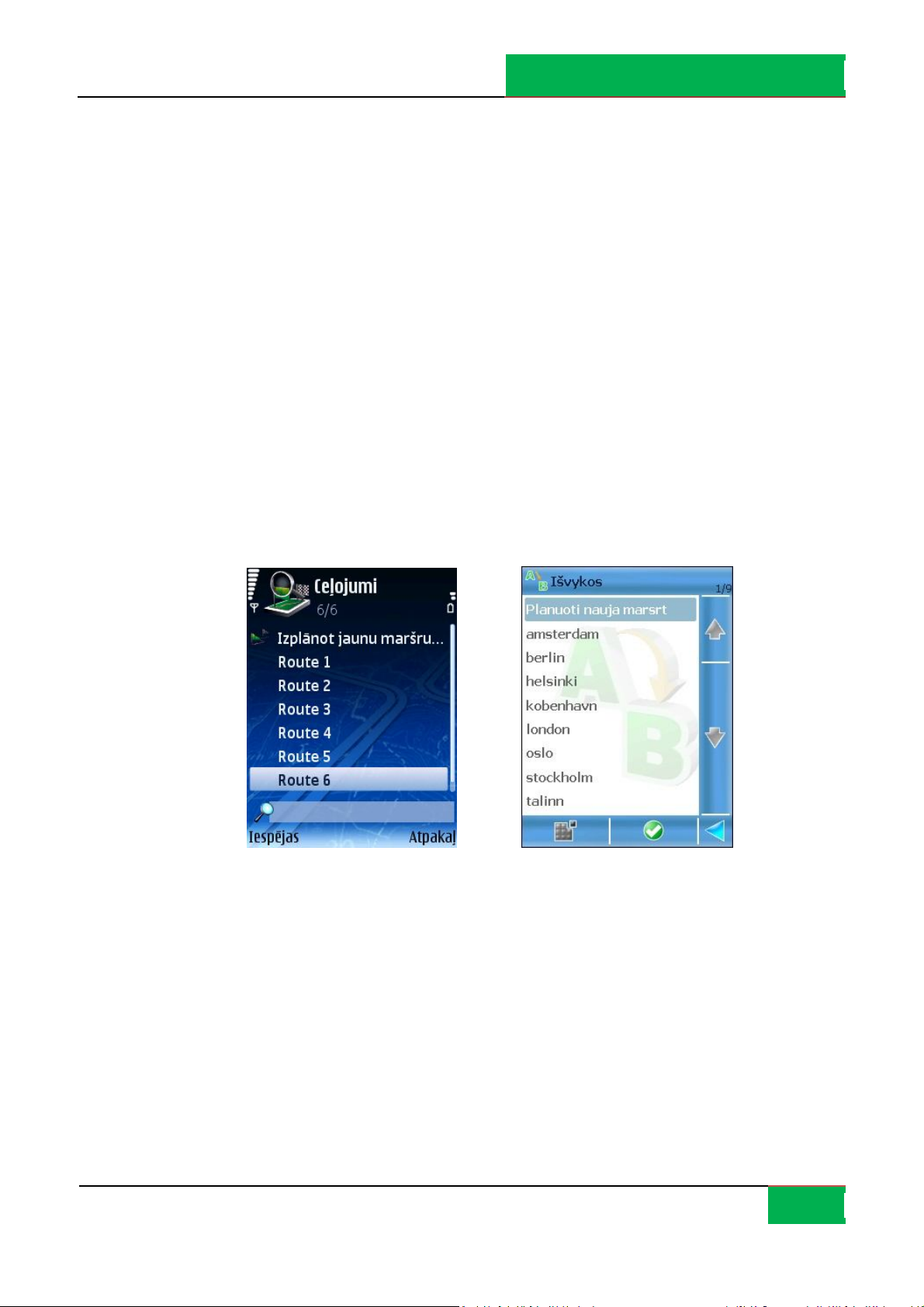
ROUTE 66 MOBILE 8 Vartotojo vadovas
galite įtraukti tiek vietų, kiek nori te;
kelionės eiliškume galite keisti kiekvienos vietos eilės tvarką;
galite ma tyti visą žemėlapyje rodomą ma ršrutą;
prieš tikrąją naviga ciją savo prietaise galite peržiūrė ti kelionės demonstra ciją;
galite įraš yti kelionę kitoms na vigacijoms;
kelionės duomenis gali persiųsti ki tiems vartotojams ;
galite paskambinti į pasirinktus kelio taškus (jei yra telefono numeris).
Naujo maršruto planavimas
Šiame rodinyje galima įvesti vietas, kurios priklauso naujam maršrutui.
Kelionę galite pradėti planuoti nuo bet kokios programos dalies, pavyzdžiui:
tiesiogiai nuo žemėlapio: kai žymeklis žemėlapyje rodo vietą, paspauskite slinkties
klaviš ą ir pasi rinkite Įtraukti į maršrutą;
nuo pagrindinio meniu: pasirinkite Funkcijos > Išvykos > Planuoti nauja marsrt.;
nuo bet kokio s ąrašo: pa ryškinkite ele mentą ir pasirinkite Funkcijos > Įtraukti į
maršrutą.
18
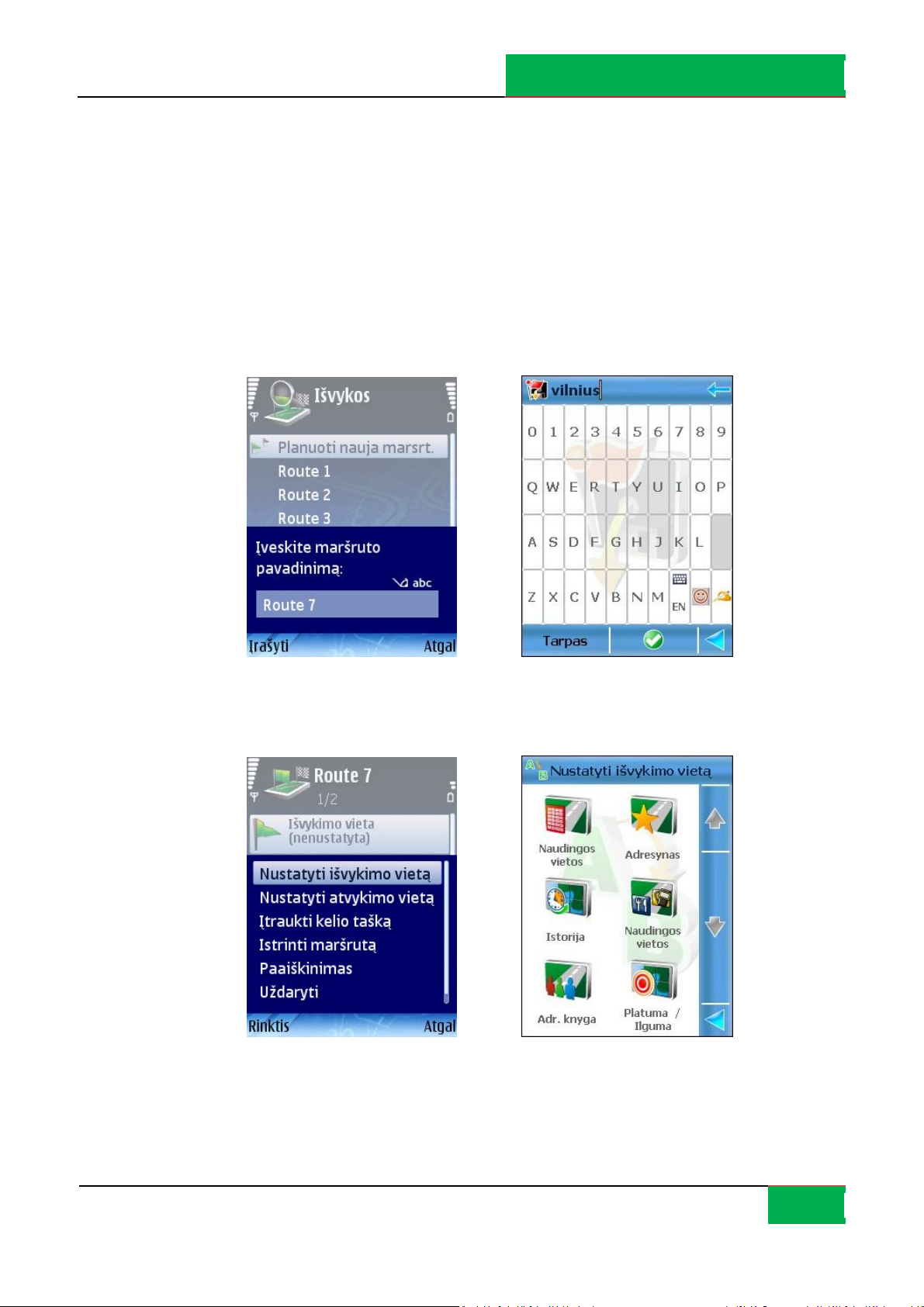
Įveskite kelionės pavadi nimą.
Atverkite Planuoti nauja marsrt. vediklį.
Įtraukite Išvykimo vieta vie tą.
Įtraukite Atvykimo vieta vie tą.
Įtraukite kitus kelio taškus. Pakartokite šį žingsnį kiekvie nam kelio taškui .
Pradėkite kelio rodymą (navigaciją).
Maršruto pavadinimo įvedimas
ROUTE 66 MOBILE 8 Vartotojo vadovas
Surinkite naujos kelionės pa vadinimą.
Išvykimo vietos nurodymas
Pakeisti – atveria Įtraukti kelio tašką rodinį, kad pasirinktą elementą būtų galima
pakeisti kitu.
19
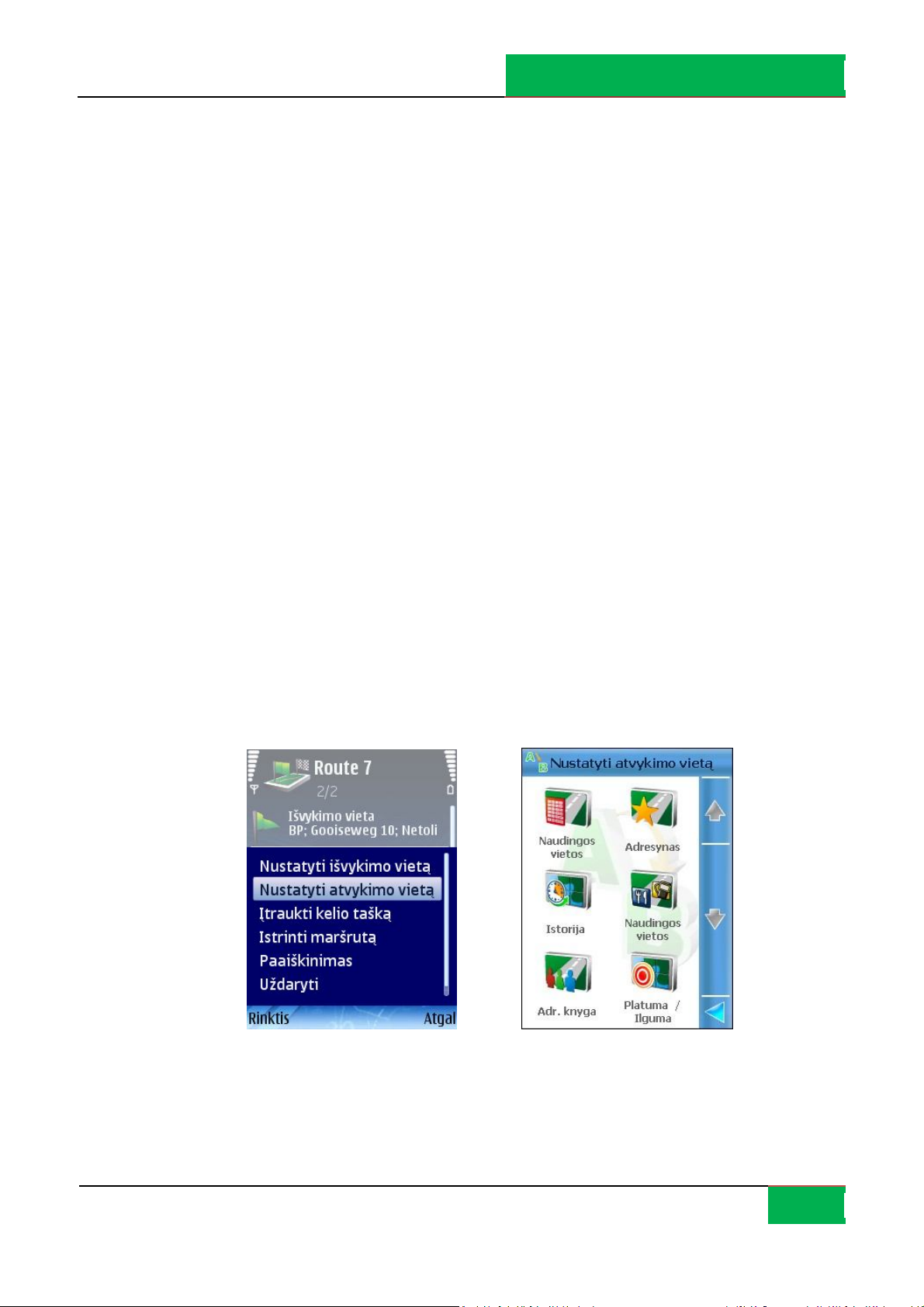
ROUTE 66 MOBILE 8 Vartotojo vadovas
Nustatyti išvykimo vietą – atveria Nustatyti išvykimo vietą rodinį ir leidžia nus ta tyti
vietą, iš kurios pradėsite šią kelionę.
Nustatyti atvykimo vietą – atveria Nustatyti atvykimo vietą rodinį ir leidžia
nustatyti vie tą, kuri oje baigsite kelionę.
Įtraukti kelio tašką – atveria Įtraukti kelio tašką rodinį. Išsamiau skaitykite dalyje
Įtraukti kelio tašką.
Perkelti – keičia pasirinktos vietos padėtį sąraše ir išilgai marš ruto.
Istrinti maršrutą – esa mą kelionę visam laikui pašalina iš programos.
Rodymas žemėlapyje – žemėlapyje perš okama nuo vienos vietos prie kitos,
remiantis sąraše esančiais elementais.
Skambinti – renka pasirinktos vietos telefono numerį.
Atvykimo vietos nurodymas
Pakeisti – atveria Įtraukti kelio tašką rodinį, kad pasirinktą elementą būtų galima
pakeisti kitu.
20
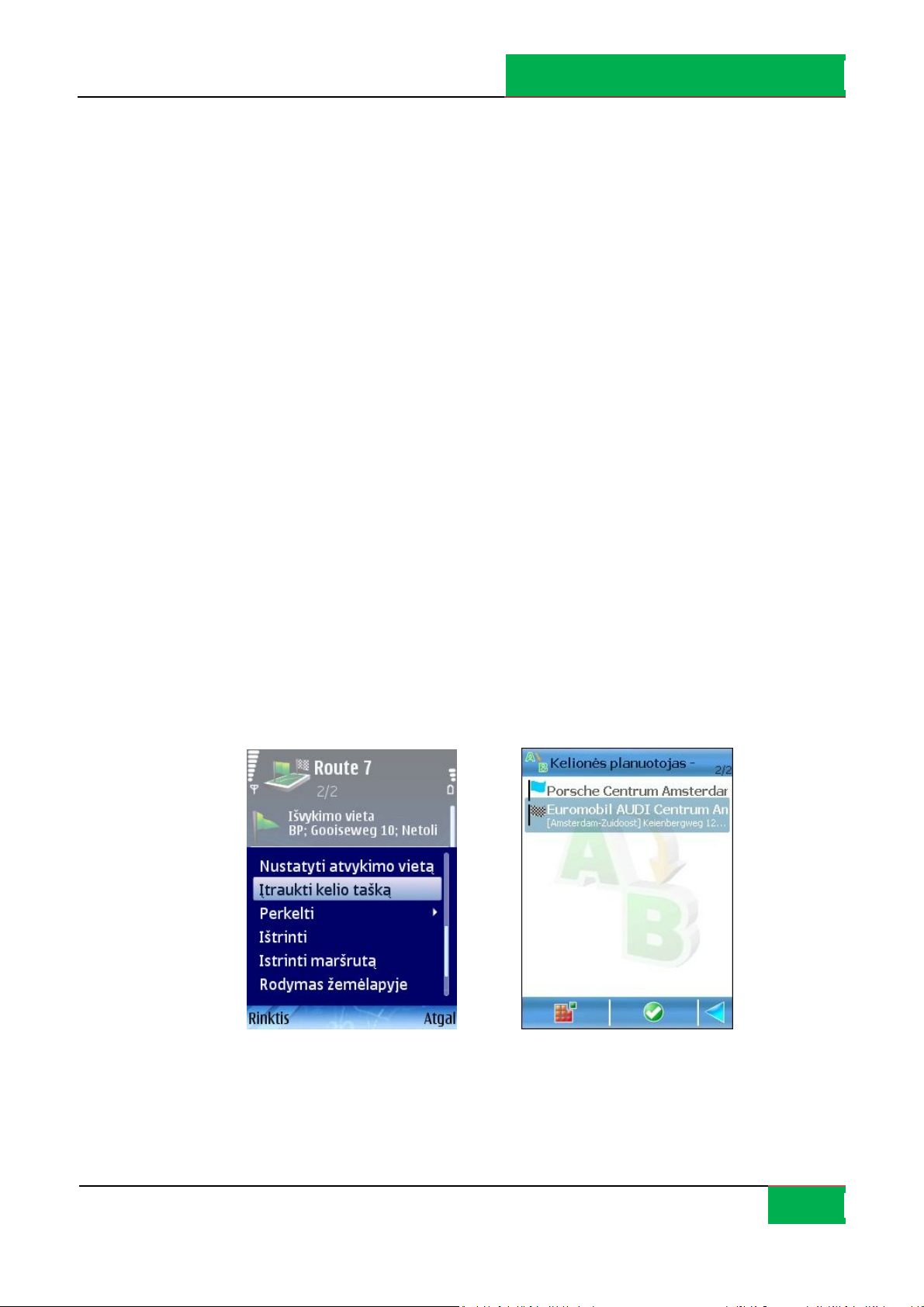
ROUTE 66 MOBILE 8 Vartotojo vadovas
Nustatyti išvykimo vietą – atveria Nustatyti išvykimo vietą rodinį ir leidžia nus ta tyti
vietą, iš kurios pradėsite šią kelionę.
Nustatyti atvykimo vietą – atveria Nustatyti atvykimo vietą rodinį ir leidžia
nustatyti vie tą, kuri oje baigsite kelionę.
Įtraukti kelio tašką – atveria Įtraukti kelio tašką rodinį. Išsamiau skaitykite skirsnyje
Įtraukti kelio tašką.
Perkelti – keičia pasirinktos vietos padėtį sąraše ir išilgai marš ruto.
Istrinti maršrutą – esa mą kelionę visam laikui pašalina iš programos.
Rodymas žemėlapyje – žemėlapyje perš okama nuo vienos vietos prie kitos,
remiantis sąraše esančiais elementais.
Skambinti – renka pasirinktos vietos telefono numerį.
Kelio taško įtraukimas
Kelionė susideda iš išvykimo, atvyki mo vietų ir neriboto skaičiaus kelio taškų (ta rpinių
sustojimų išilgai maršruto), kuriuos ketinate pasiekti na vigacijos metu.
Savo kelionėms reikiamoms vietoms rasti ir įtraukti naudokite paieškos režimą.
Ieškokite duomenų bazėje ir raskite reikiamą vietą.
Vietą įtraukite į kelionę.
21
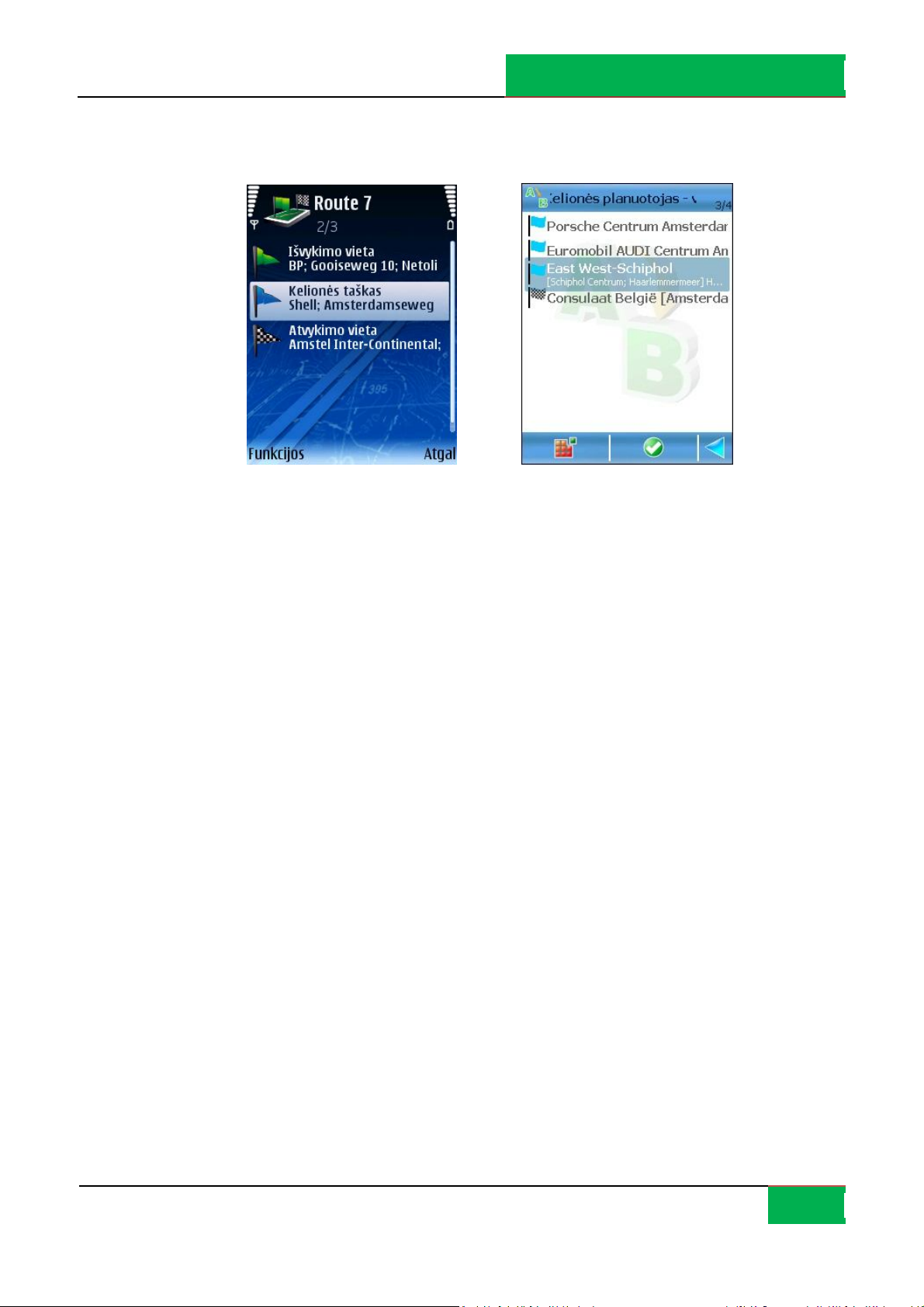
Kelionės atvėrimas
Apibrėžus kelionę (iš vykimo, atvykimo vietas, kelio taškus), galima atlikti šias opera cijas:
pradėti kelio rodymą (navi gaciją);
ROUTE 66 MOBILE 8 Vartotojo vadovas
visą kelionę parodyti žemėlapyje. Išsamiau skaityki te skirsnyje Rodyti maršrutą;
parodyti kelionės duomenis;
modeliuoti marš rutą. Išsamiau skaityki te dal yje Modeliuoti maršrutą;
pasi rinkti keliavimo režimą;
pakeisti kelionės turinį;
panaikinti einamuoju momentu pa taisytą maršrutą;
pakeisti s ąraše esančių kelio taškų tva rką.
Rodyti maršrutą – suplanuotą kelionę rodyti žemėlapyje.
Rodyti marsruto duom. – atveriamas maršruto aprašymas.
Pradėti kelio rodymą – pradedama nauja navigacija, paremta pasirinkta kelione.
Modeliuoti maršrutą – atliekama maršruto demonstracija.
22
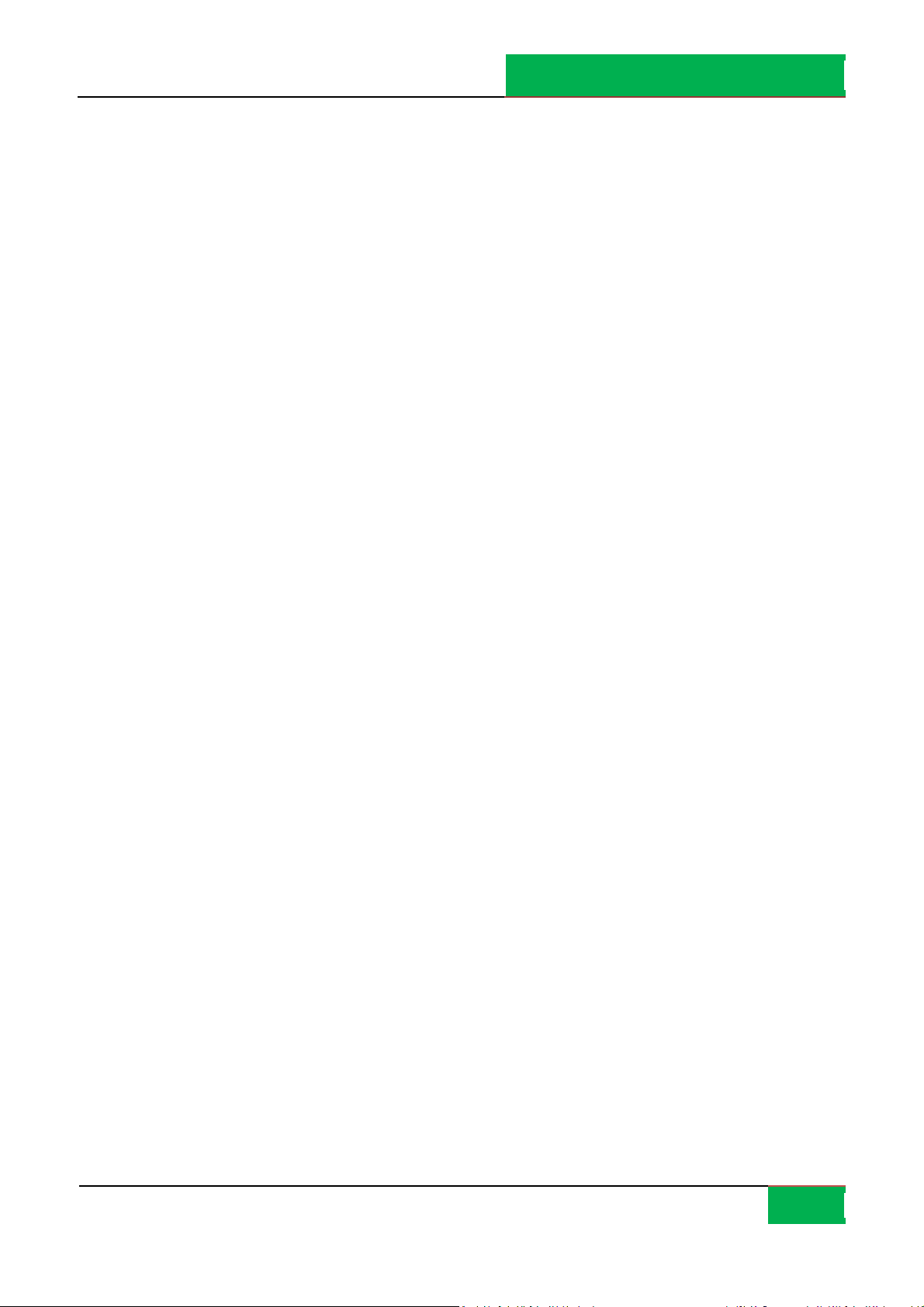
ROUTE 66 MOBILE 8 Vartotojo vadovas
Siųsti maršrutą – esamas maršrutas siunčiamas kitam va rtotojui.
Keliavimo būdas – parenkamas keliavimo režimas.
Pakeisti – atveria Įtraukti kelio tašką rodinį, kad pasirinktą elementą būtų galima
pakeisti kitu.
Nustatyti išvykimo vietą – atveria Nustatyti išvykimo vietą rodinį ir leidžia nus ta tyti
vietą, iš kurios pradėsite šią kelionę.
Nustatyti atvykimo vietą – atveria Nustatyti atvykimo vietą rodinį ir leidžia
nustatyti vie tą, kuri oje baigsite kelionę.
Įtraukti kelio tašką – atveria Įtraukti kelio tašką rodinį. Išsamiau skaitykite dalyje
Įtraukti kelio tašką.
Perkelti – keičia pasirinktos vietos padėtį sąraše ir išilgai marš ruto.
Ištrinti – pasi rinktą vietą (iš vykimo, a tvykimo vietą ar kelio tašką) pašalina iš
kelionės.
Istrinti maršrutą – esa mą kelionę visam laikui pašalina iš programos.
Rodymas žemėlapyje – žemėlapyje perš okama nuo vienos vietos prie kitos,
remiantis sąraše esančiais elementais.
23
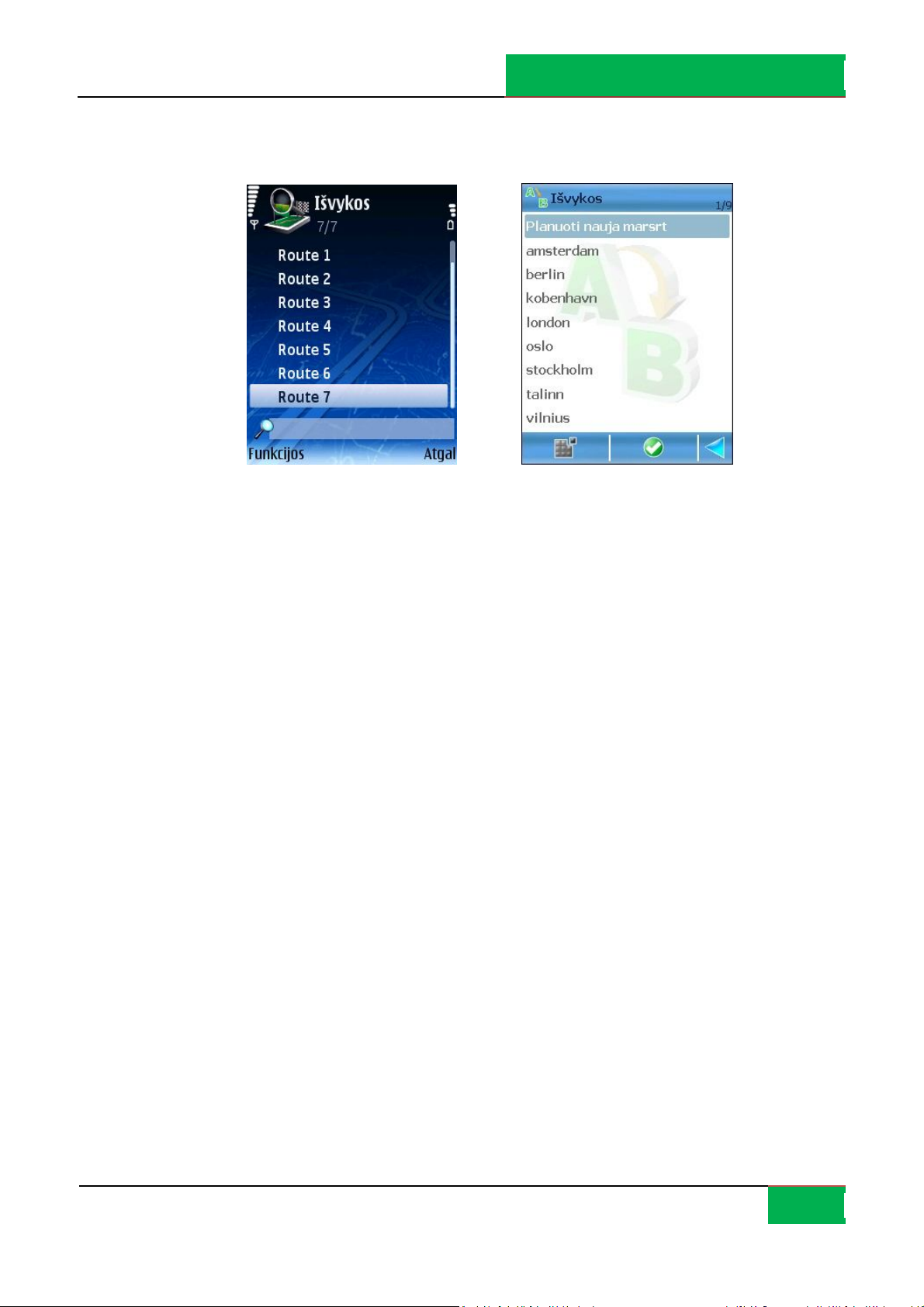
Kelionės
Šiame rodinyje pa teikiamos visos įraš ytos kelionės. Galima atlikti šias operacijas :
apibrėžti naują marš rutą. Išsamiau skaityki te skirsnyje Naujo maršruto planavimas;
ROUTE 66 MOBILE 8 Vartotojo vadovas
atverti pasirinktą kelionę;
pažymėti kelias keliones naikinimui vienu metu;
pakeisti pasirinktos kelionės pavadinimą;
panaikinti pasirinktą kelionę.
Atidaryti – pasirinktą kelionę atveria redagavimo režime.
Žymėti/ naikinti žym. – parenka kelionę (ar kelias) iš sąrašo. Galimos šio pa rinktys:
Žymėti – parenkama paryškinta kelionė.
Žymėti visus – parenkamos visos kelionės sąraše.
Naikinti žym. – panaikina paryškintos kelionės žymėjimą.
Nežymėti nė vieno – panaikiną vis ų sąraše esančių kelionių žymėjimą.
Pervardyti – leidžia pateikti kitą pasirinktos kelionės pavadinimą.
24
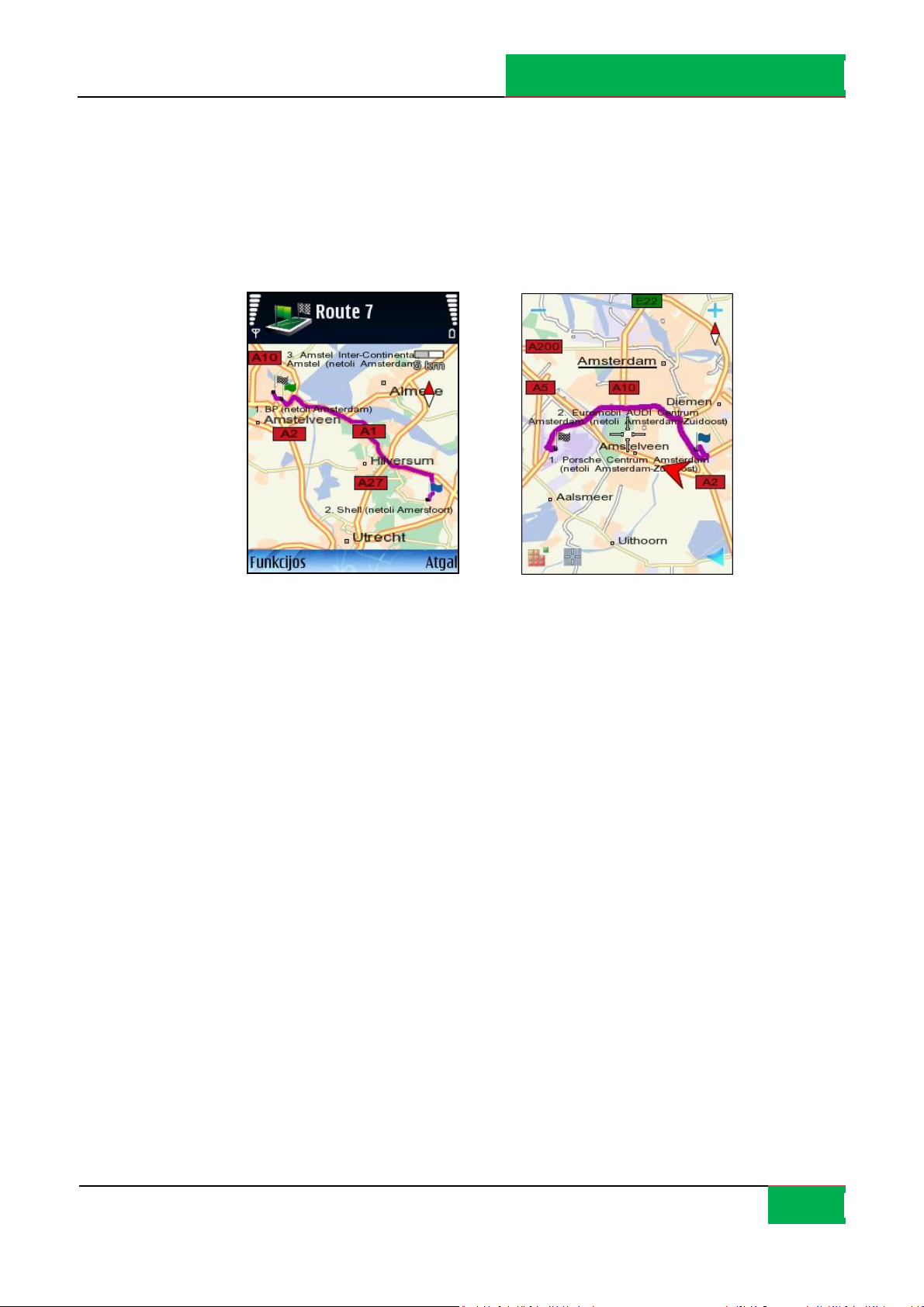
Ištrinti – esamą kelionę visam laikui pašalina iš programos.
Parametrai – programos funkcijos pritaikomos pagal savo poreikius.
Maršruto rodymas
ROUTE 66 MOBILE 8 Vartotojo vadovas
Kai maršrutas įrašomas , apskai čiuotą marš rutą ir jo vie tas galima vaizdžiai parodyti
žemėlapyje.
Visi einamajai kelionei priklausantys kelio taškai pa rodomi žemėlapyje.
Išvykimo vieta pažymėta žalia vėlia vėle.
Atvykimo vieta pažymėta languota vėlia vėle.
Kelio taškai pa žymėti mėlynais apskri timais.
Rodyti sąrašą – perjungia į režimą Sąrašo rodinys.
Rodyti maršrutą – atveriamas rodinys Maršruto aprašymas.
Pradėti kelio rodymą – pra dedama nauja navigacija, paremta einamąja kelione.
Modeliuoti maršrutą – atliekama maršruto demonstracija.
Siųsti maršrutą – esamas maršrutas siunčiamas kitam va rtotojui.
Keliavimo būdas – parenkamas keliavimo būdas.
Istrinti maršrutą – esa ma kelionė visam laikui pašalinama iš programos.
25
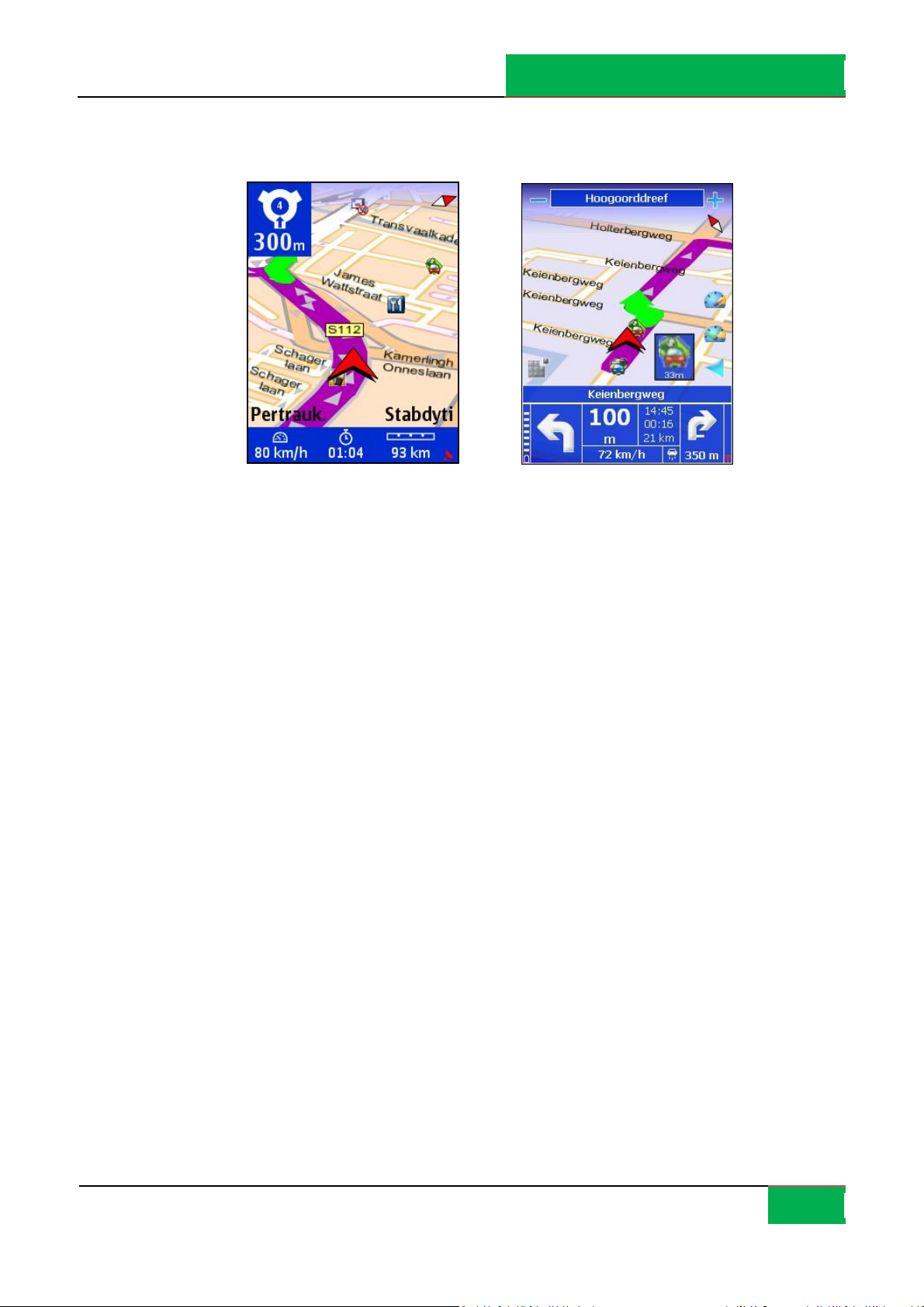
Maršruto modeliavimas
Kai maršrutas įrašomas, galite peržiūrėti viso sumodeliuoto maršruto demonstraciją.
Kelio rodymo (navigacijos) ekrane matomi nurodymai važiavimui.
ROUTE 66 MOBILE 8 Vartotojo vadovas
Girdimi nurodymai balsu.
Pertrauk. = pe rtraukia modeliavimą. Pertrauk. perjungia į Tęsti.
Stabdyti = pertra ukia modelia vimą. Stabdyti perjungia į Atgal. Pertrauk. perjungia į
Paleisti iš naujo.
Tęsti = modeliavimą tęsia nuo sus tabdymo momento. Tęsti perjungia į Pertrauk..
Atgal = grįžtama į Išvykos
Paleisti iš naujo = modeliavi mas pradedamas nuo pat pradžių. Paleisti iš naujo
perjungia į Pertrauk..
Atgal = modeliavimas pertraukiamas.
Kelionės modeliavimo metu galimas ribotas parinkčių skaičius :
slenkant į viršų, padidinamas modeliavimo greitis ;
slenkant žemyn, modeliavimo greitis sumažinamas .
26
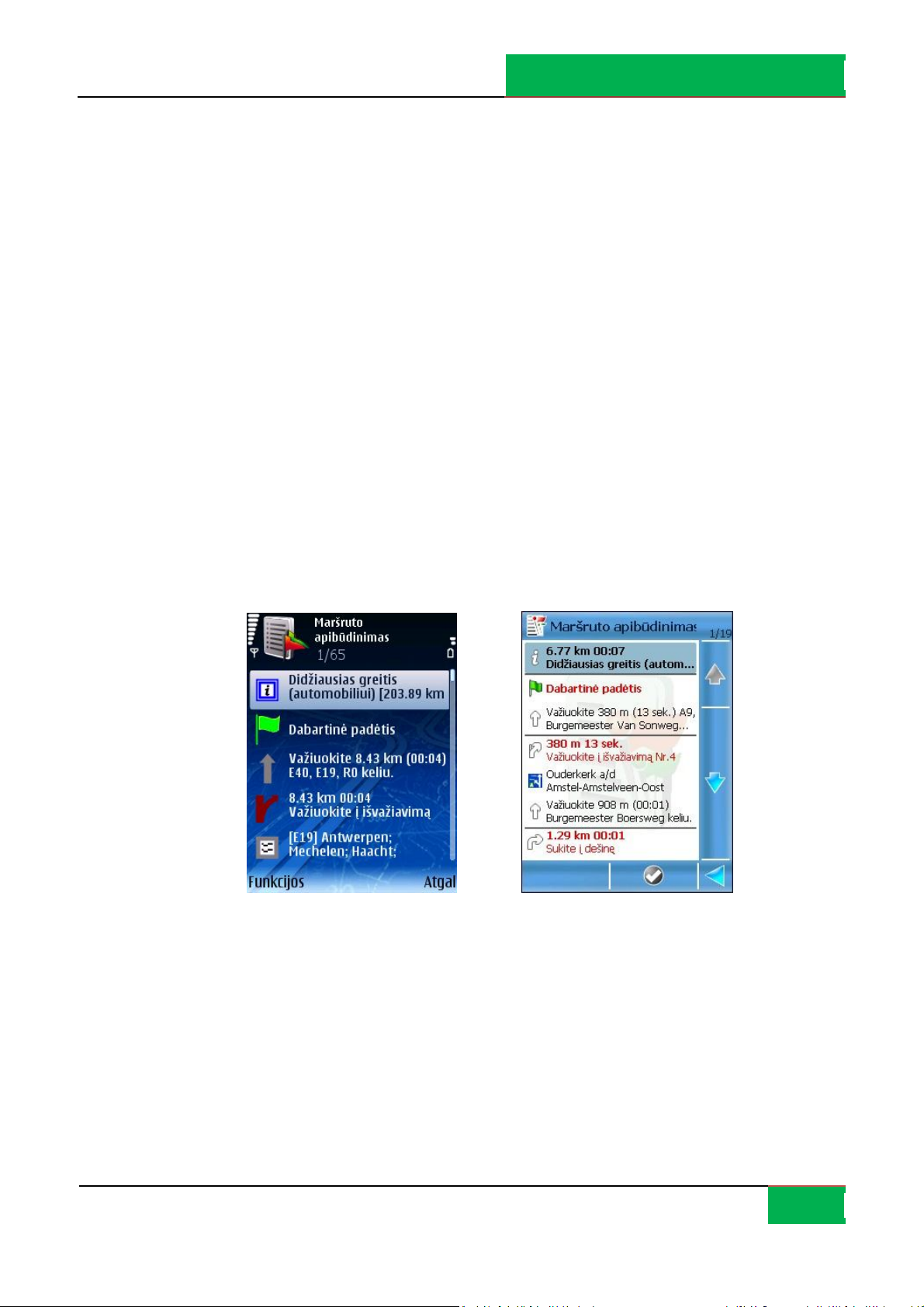
ROUTE 66 MOBILE 8 Vartotojo vadovas
Spustelėkite 2, kad pakeistumėte navi gacinės juostos išdės tymą: didelė, vi dutinė,
maža , rodyklės, iš jungta (visas ekranas).
Spustelėkite 3, kad perjungtumėte dienos ir nakties spalvas.
Paspaudus 4, parodoma arba paslepiama eigos juosta.
Paspaudus 6, perjungiama tarp 2D i r 3D perspektyvų.
Paspaudus 8, kei čiamas viso žemėlapio mastelis.
Paspaudus *, mastelis padidinamas.
Paspaudus , mastelis sumažinamas.
Maršruto aprašymas
Sąrašo rodinys yra alternatyva navigacijos juostai. Jame yra tie pa tys va žiavimo nurodymai,
tačiau pateikiami paprasčiau.
Maršruto aprašymas:
informacinė dalis;
keliavimo būdas;
visas maršruto ilgis;
27
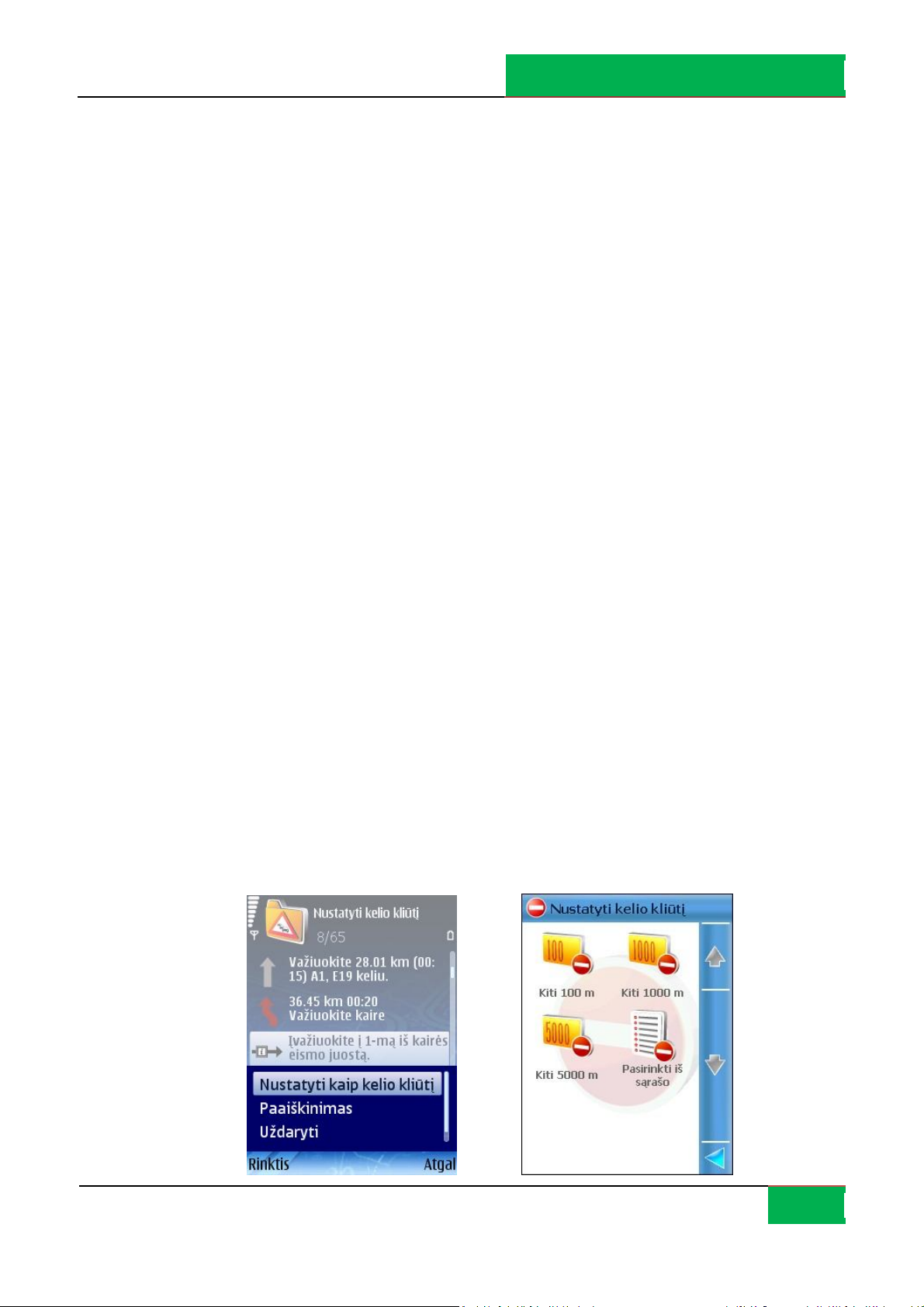
apskaičiuota kelionės trukmė (valandomis ir minutėmis).
Važiavimo nurodymai.
Pranešimai apie eismą.
Jei maršrute yra eismo įvykis, jis parodomas piktogra ma ir trumpai apibūdinamas.
Kaip pašalinti tam tikras maršruto dalis, skaitykite skirsnyje Kelio kliūties nustatymas.
Kaip išvengti eismo įvykių, skaitykite skirsnyje Įvykių vengimas.
Apie eismo pranešimus išsamiau skaitykite skirsnyje Eismo informacija.
Tam tikrų maršruto dalių vengimas
Dėl įvairi ų prie žasčių (pvz., spūsčių, ava rijų, kelio darbų), galite nuspręsti vengti tam tikros
suplanuoto maršruto dalies. Todėl ši kelio a tkarpa iš jūsų kelionės pašalinama (jos
vengiate). Al ternatyvus maršrutas apskaičiuojamas automatiškai, ir galite tęs ti navigaci ją be
jokių trukdžių.
ROUTE 66 MOBILE 8 Vartotojo vadovas
Na viga ci jos metu suplanuoto maršruto dalies gali te vengti dviem būdais:
Pasirinkite Funkcijos > Nustatyti kelio kliūtį.
Atverkite sąrašo rodinį, pasi rinkite eismo įvykį ir, paskui – Vengti įvykių.
Pastabos
Kai kuriais konkrečiais atvejais (pvz., kelio ruožas be jokių iš važiavimų) galite nustatyti kelio
kliūtį, tačiau gali būti neįmanoma rasti alternatyvaus kelio. Jūs i r toliau važiuosite pradiniu
keliu.
Na viga ci jai pasibaigus (pasiekėte paskirties vietą), kelio kliūtis (blokavi mas) pašalinama iš
apskaičiuoto maršruto ir iš naudojamo žemėlapio.
Kelio kliūties nustatymas
28
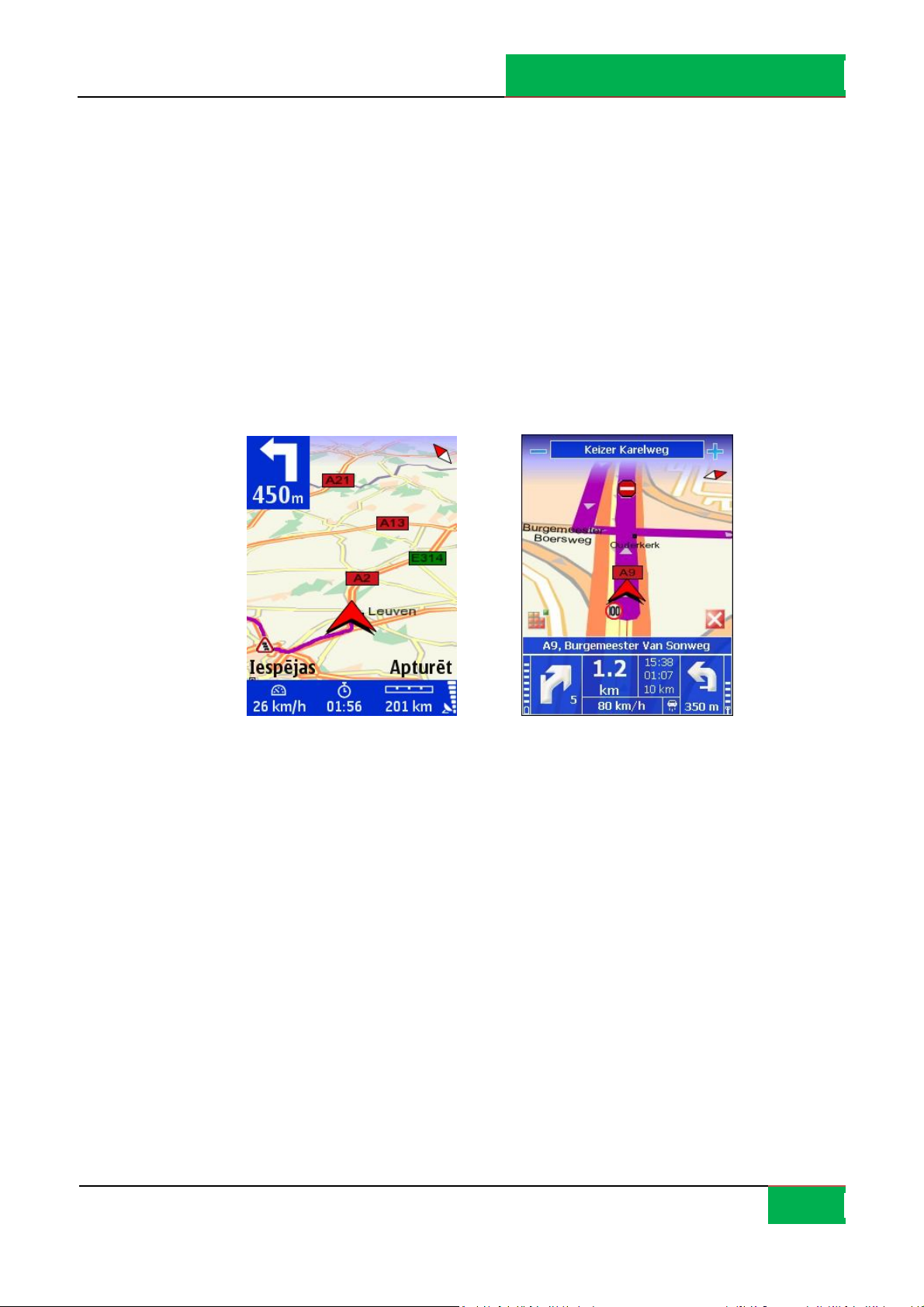
ROUTE 66 MOBILE 8 Vartotojo vadovas
Pasirinkite Funkcijos > Nustatyti kelio kliūtį.
Pasi rinkite, kurios kelionės dalies vengti :
kitus 100 %S/kitus 1000 %S/kitus 5000 %S – kiti […] metrų (pradedant nuo
dabartinės padėties) apskaičiuotoje kelionėje bus išskiriami. Numatytoji vertė yra
kitus 100 %S.
Pasirinkti iš sąrašo – a tveriate s ąrašo rodinį. Išsamiau skaitykite skirsnyje Įvykių
vengimas.
Kelio kliūties ženklas rodomas žemėlapyje. Automatiškai apskaičiuojamas alternatyvus
maršrutas i r kelionė tęsiasi.
Informacijos siuntimas
Kitiems vartotojams galite siųsti šią informaciją:
Žemėlapio atvaizdas – naudojamo žemėlapio dal į (vaizdą);
Kelionė – einamojo maršruto aprašymą (važiavimo/ėjimo nurodymų sąraš ą);
GPS padėtis – GPS padėtį (pla tumą i r ilgumą);
Žymeklio padėtis – žymeklio padėtį (platumą ir ilgumą);
Bet kurį sąrašo elementą (pvz., Paieškos rezultatai, Istorija ir pan.).
Pasirinkite Funkcijos > Siųsti.
29
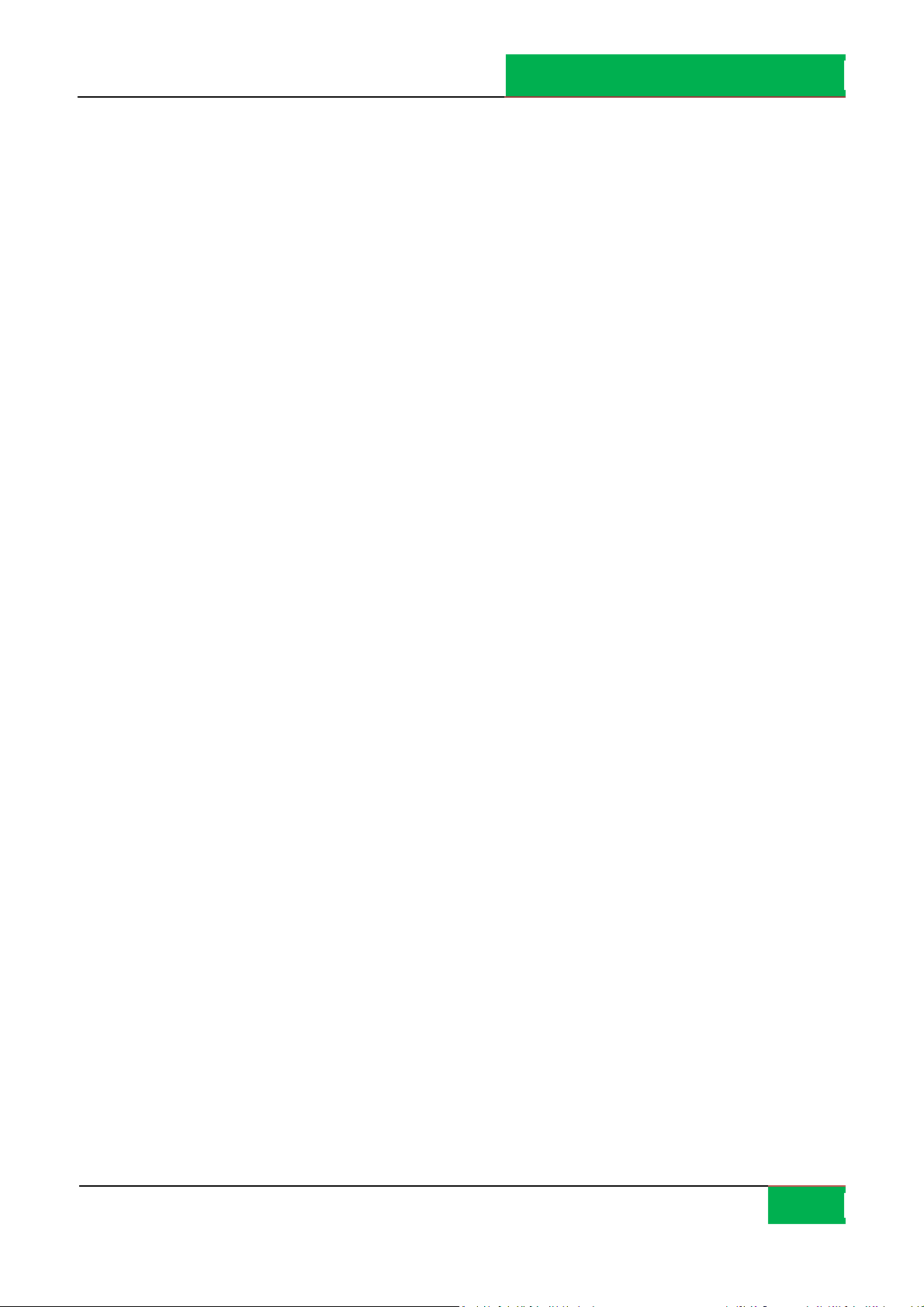
ROUTE 66 MOBILE 8 Vartotojo vadovas
Pasi rinkite siuntimo procedūrą:
Tekstiniu pranešimu
Daugiaf. pranešimu
El. paštu
Bluetooth ryšiu
Pastabos
Išsamiau apie konfigūravi mą s kaitykite sa vo mob. telefono vartotojo vadove. Techninės
pagalbos kreipkitės į savo mob. telefono pardavėją.
Kad galėtumėte sėkmingai naudotis visomis siuntimo procedūromis, turi būti vykdomos
šios sąlygos:
aktyvinta interneto paslauga;
aktyvinta MMS paslauga;
nustatytas tinkamas prieigos taškas;
turite veikianči ą nuotolinę pašto dėžutę;
aktyvintas „Bluetooth“ ryšys.
Informacijos įrašymas
Galite įraš yti (išsaugoti) šią informaciją:
Žemėlapio atvaizdas – į a tminties kortel ę įrašyti dabartinio žemėlapio dalį.
Norėdami peržiūrėti įrašytą vai zdą, naudoki te išorinę programą (pvz.,
Galeri ja >Vaizdai ir video funkciją savo mob. telefone, jei yra );
GPS padėtis – įrašyti GPS padėtį kaip naują orientyrą ar adresą, arba a tnaujinti
orientyrą ar adresą.
30
